Acronis Backup & Recovery Tworzenie kopii zapasowej danych programu Microsoft Exchange Server
|
|
|
- Marcin Kołodziejczyk
- 10 lat temu
- Przeglądów:
Transkrypt
1 Acronis Backup & Recovery 11.5 Tworzenie kopii zapasowej danych programu Microsoft Exchange Server
2 Oświadczenie dotyczące praw autorskich Copyright Acronis International GmbH, Wszelkie prawa zastrzeżone. Acronis i Acronis Secure Zone są zastrzeżonymi znakami towarowymi firmy Acronis International GmbH. Acronis Compute with Confidence, Acronis Startup Recovery Manager, Acronis Active Restore, Acronis Instant Restore i logo Acronis są znakami towarowymi firmy Acronis International GmbH. Linux jest zastrzeżonym znakiem towarowym Linusa Torvaldsa. VMware i VMware Ready są znakami towarowymi lub zastrzeżonymi znakami towarowymi firmy VMware, Inc. w Stanach Zjednoczonych i/lub innych jurysdykcjach. Windows i MS-DOS są zastrzeżonymi znakami towarowymi firmy Microsoft Corporation. Wszystkie inne wymienione znaki towarowe i prawa autorskie stanowią własność odpowiednich podmiotówi. Rozpowszechnianie niniejszego dokumentu w wersjach znacząco zmienionych jest zabronione bez wyraźnej zgody właściciela praw autorskich. Rozpowszechnianie niniejszego lub podobnego opracowania w jakiejkolwiek postaci książkowej (papierowej) dla celów handlowych jest zabronione bez uprzedniej zgody właściciela praw autorskich. DOKUMENTACJA ZOSTAJE DOSTARCZONA W TAKIM STANIE, W JAKIM JEST ( TAK JAK JEST ) I WSZYSTKIE WARUNKI, OŚWIADCZENIA I DEKLARACJE WYRAŹNE LUB DOROZUMIANE, W TYM WSZELKIE GWARANCJE ZBYWALNOŚCI, PRZYDATNOŚCI DO OKREŚLONEGO CELU LUB NIENARUSZANIA PRAW ZOSTAJĄ WYŁĄCZONE, Z WYJĄTKIEM ZAKRESU, W JAKIM TE WYŁĄCZENIA ZOSTANĄ UZNANE ZA NIEZGODNE Z PRAWEM. Oprogramowanie i/lub Usługa mogą zawierać kod innych producentów. Warunki licencji takich producentów zawarte są w pliku license.txt znajdującym się w głównym katalogu instalacyjnym. Najnowsze informacje dotyczące kodu innych producentów zawartego w Oprogramowaniu i/lub Usłudze oraz związane z nimi warunki licencji można znaleźć pod adresem Opatentowane technologie firmy Acronis Technologie zastosowane w tym programie są objęte następującymi patentami: Patent USA nr , patent USA nr , patent USA nr , patent USA nr , patent USA nr , patent USA nr , patent USA nr , patent USA nr , patent USA nr , patent USA nr , patent USA nr , patent USA nr , patent USA nr Copyright Acronis International GmbH,
3 Spis treści 1 Ważne uwagi Omówienie Informacje ogólne Agent dla programu Exchange Obsługiwane systemy operacyjne Obsługiwane wersje programu Microsoft Exchange Server Obsługiwane lokalizacje kopii zapasowych Uprawnienia do tworzenia kopii zapasowych i odzyskiwania programu Exchange Obsługiwane operacje związane z kopiami zapasowymi baz danych i skrzynek pocztowych Obsługiwane operacje związane ze starszymi wersjami archiwów i kopii zapasowych Rozpoczęcie pracy z agentem dla programu Exchange Prosty scenariusz pojedynczy serwer programu Exchange Scenariusz zaawansowany ochrona CDP klastra programu Exchange Wymagania wstępne Instalacja Podłączenie konsoli do serwera zarządzania Tworzenie skarbca deduplikacji Kopia zapasowa Odzyskiwanie Kopia zapasowa Organizacja danych programu Exchange Jakie elementy danych mogą być uwzględniane w kopiach zapasowych i jakie typy kopii zapasowych są wykorzystywane? Schematy tworzenia kopii zapasowych Schemat prosty Schemat ciągłej ochrony danych (CDP) Schemat uruchamiania ręcznego Schemat niestandardowy Tryby tworzenia kopii zapasowych Metoda ekspresowej pełnej kopii zapasowej Kopia zapasowa typu tylko kopia Odzyskiwanie Jakie elementy danych można odzyskać? Wybór danych do odzyskania Wybór danych programu Exchange w Widoku danych lub Wykazie danych Wybór danych programu Exchange w widoku archiwum Wyszukiwanie określonych elementów w skrzynkach pocztowych i folderach publicznych Wybór punktu w czasie Wybór lokalizacji docelowych baz danych lub grup magazynów Odzyskiwanie grup magazynów lub baz danych do ścieżki oryginalnej Odzyskiwanie grup magazynów lub baz danych do ścieżki niestandardowej Odzyskiwanie baz danych lub grup magazynów do określonego folderu Copyright Acronis International GmbH,
4 6.4 Wybór lokalizacji docelowych skrzynek pocztowych, folderów publicznych lub ich zawartości Odzyskiwanie skrzynek pocztowych, folderów publicznych i ich zawartości na serwer Exchange Odzyskiwanie skrzynek pocztowych, folderów publicznych i ich zawartości do pliku.pst Odzyskiwanie bazy danych za pomocą funkcji Acronis Active Restore Przykłady użycia Przykład 1. Odzyskiwanie skrzynek pocztowych do plików.pst Przykład 2. Odzyskiwanie skrzynek pocztowych do innej bazy danych skrzynek pocztowych Przykład 3. Odzyskiwanie przypadkowo usuniętej wiadomości do oryginalnej skrzynki pocztowej Serwery programu Exchange na serwerze zarządzania Czynności dotyczące serwerów i klastrów programu Exchange Szczegóły dotyczące serwera lub klastra programu Exchange Tworzenie kopii zapasowych i odzyskiwanie danych klastrów programu Exchange Obsługiwane konfiguracje klastrów programu Exchange Ile agentów jest wymaganych do tworzenia kopii zapasowej i odzyskiwania danych klastra? Klastry programu Exchange na serwerze zarządzania Tworzenie kopii zapasowej danych klastra programu Exchange Odzyskiwanie danych do klastra programu Exchange Poświadczenia klastra Opcje tworzenia kopii zapasowych dotyczące programu Exchange Kolekcja metadanych Wykluczenia z kopii zapasowej skrzynki pocztowej Słownik Copyright Acronis International GmbH,
5 1 Ważne uwagi W tym dokumencie opisano tworzenie kopii zapasowych i odzyskiwanie danych programu Microsoft Exchange Server za pomocą programu Acronis Backup & Recovery 11.5 for Microsoft Exchange Server. Ważne informacje Agent dla programu Microsoft Exchange Server jest dołączony do programów instalacyjnych autonomicznej i zaawansowanej wersji programu Acronis Backup & Recovery Funkcje zapewniane przez agenta są identyczne w przypadku obu programów instalacyjnych. Jednak następujące funkcje zaawansowane mogą być używane tylko w zaawansowanych konfiguracjach programu Acronis Backup & Recovery 11.5: Wszechstronna ochrona klastrów programu Exchange (s. 54) Wymaga instalacji serwera Acronis Backup & Recovery 11.5 Management Server i agenta dla programu Exchange w każdym węźle klastra. Ekspresowa pełna kopia zapasowa (s. 60) Wymaga instalacji serwera Acronis Backup & Recovery 11.5 Management Server i węzła Acronis Backup & Recovery 11.5 Storage Node. Wymaga instalacji dodatku Ekspresowa kopia zapasowa i deduplikacja danych dla agenta dla programu Exchange. Dodatek Ekspresowa kopia zapasowa i deduplikacja danych jest nabywany oddzielnie. Nie jest jednak konieczne kupowanie i instalowanie tego dodatku, jeśli agent dla systemu Windows i jego dodatek do duplikacji danych są zainstalowane na serwerze Exchange. Inne źródła informacji Aby uzyskać najbardziej wyczerpujące informacje dotyczące funkcji programu Acronis Backup & Recovery 11.5, zobacz Pomoc dotycząca programu Acronis Backup & Recovery 11.5 Pomoc internetowa: Wbudowana Pomoc kontekstowa dostępna w konsoli zarządzania Acronis Backup & Recovery 11.5 po kliknięciu przycisku ze znakiem zapytania. Dla wygody użytkowników informacje te przedstawiono również w innych miejscach. Wybierz preferowane źródło informacji odpowiednie dla używanej wersji. Informacje dotyczące instalacji Pomoc dotycząca instalacji dostępna w programie instalacyjnym po kliknięciu Wyświetl pomoc dotyczącą instalacji. Podręcznik instalacji dotyczący wersji zaawansowanych: Podręcznik instalacji dotyczący wersji autonomicznych: Informacje dotyczące podstawowych funkcji programu Acronis Backup & Recovery 11.5 Podręcznik użytkownika dotyczący wersji zaawansowanych: Podręcznik użytkownika dotyczący wersji autonomicznych: 5 Copyright Acronis International GmbH,
6 Interfejs wiersza polecenia Opis wiersza polecenia (wszystkie wersje): 6 Copyright Acronis International GmbH,
7 2 Omówienie Program Acronis Backup & Recovery 11.5 umożliwia tworzenie kopii zapasowych roli serwera skrzynek pocztowych serwera programu Microsoft Exchange. Serwery skrzynek pocztowych przechowują skrzynki pocztowe i foldery publiczne. Dane te pełnią zasadniczą rolę w każdej organizacji korzystającej z programu Exchange. Poniżej znajduje się podsumowanie głównych funkcji programu. Obsługa programu Microsoft Exchange Server 2010 (s. 8) Program Acronis Backup & Recovery 11.5 obsługuje programy Microsoft Exchange Server 2010 oraz Microsoft Exchange Server 2003/2007. Metoda ekspresowej pełnej kopii zapasowej (s. 28) Metoda ta polega na monitorowaniu zmian w plikach bazy danych programu Exchange. Po utworzeniu początkowej, pełnej kopii zapasowej wszystkie kolejne kopie zapasowe obejmują tylko zmiany dokonane w tej bazie danych bez konieczności odczytywania całego pliku bazy danych. Połączenie tej metody z funkcją deduplikacji danych umożliwia tworzenie kopii zapasowych dużych baz danych o wielkości ponad 1 TB w godzinach pracy, a nawet przez sieci WAN. Obsługa klastrów programu Exchange (s. 51) Program Acronis Backup & Recovery 11.5 obsługuje konfiguracje klastrów SCC, CCR i DAG. Aby zminimalizować wpływ na środowisko produkcyjne, można wybrać opcję tworzenia kopii zapasowych replik baz danych, a nie kopii aktywnych baz. Jeśli rola skrzynki pocztowej zostanie przeniesiona na inny serwer z powodu przełączenia lub przełączenia awaryjnego, program będzie śledził wszystkie przeniesienia tych danych i bezpiecznie utworzy ich kopię zapasową. Ciągła ochrona danych (s. 16) Funkcja ciągłej ochrony danych umożliwia przywracanie danych programu Exchange do niemal dowolnego punktu w czasie. Jeśli najnowszy plik dziennika transakcji nie został uszkodzony, dane programu Exchange można przywrócić do punktu awarii. Docelowe lokalizacje kopii zapasowych (s. 9) Kopie zapasowe można zapisywać w magazynie dowolnego typu obsługiwanego przez program Acronis Backup & Recovery 11.5 z wyjątkiem magazynu Acronis Online Backup Storage, strefy Acronis Secure Zone i nośników wymiennych. Udoskonalone odzyskiwanie granularne (s. 34) Przeglądanie kopii zapasowych baz danych lub skrzynek pocztowych programu Exchange Server i odzyskiwanie pojedynczych lub wielu skrzynek pocztowych albo tylko konkretnych wiadomości . Możliwe jest również odzyskiwanie elementów kalendarza, notatek, zadań i wpisów dziennika. Nowe lokalizacje docelowe odzyskiwania Oprócz możliwości odzyskiwania danych na uruchomiony serwer Exchange można także odzyskiwać bazy danych programu Exchange do zwykłych folderów na dysku (s. 40), wiadomości oraz skrzynki pocztowe do plików.pst (s. 42). 7 Copyright Acronis International GmbH,
8 3 Informacje ogólne 3.1 Agent dla programu Exchange Tworzenie kopii zapasowej danych programu Exchange jest możliwe dzięki wykorzystaniu agenta Acronis Backup & Recovery 11.5 dla programu Microsoft Exchange Server. Ten agent wymaga jednej z następujących licencji: Acronis Backup & Recovery 11.5 for Microsoft Exchange Server Acronis Backup & Recovery 11.5 Advanced Server SBS Edition Komponent Acronis Backup & Recovery 11.5 Agent dla programu Microsoft Exchange Server w dalszej części niniejszego dokumentu jest określany mianem agenta dla programu Exchange. Agent dla programu Exchange jest dołączony do programów instalacyjnych autonomicznej i zaawansowanej wersji programu Acronis Backup & Recovery Funkcje zapewniane przez agenta są identyczne w przypadku obu programów instalacyjnych. Jednak następujące funkcje zaawansowane mogą być używane tylko w zaawansowanych konfiguracjach programu Acronis Backup & Recovery 11.5: Wszechstronna ochrona klastrów programu Exchange (s. 54) Wymaga instalacji serwera zarządzania Acronis Backup & Recovery 11.5 Management Server i agenta dla programu Exchange w każdym węźle klastra. Ekspresowa pełna kopia zapasowa (s. 60) Wymaga instalacji serwera Acronis Backup & Recovery 11.5 Management Server i węzła Acronis Backup & Recovery 11.5 Storage Node. Wymaga instalacji dodatku Ekspresowa kopia zapasowa i deduplikacja danych dla agenta dla programu Exchange. Dodatek Ekspresowa kopia zapasowa i deduplikacja danych jest nabywany oddzielnie. Nie jest jednak konieczne kupowanie i instalowanie tego dodatku, jeśli agent dla systemu Windows i jego dodatek do duplikacji danych są zainstalowane na serwerze Exchange. 3.2 Obsługiwane systemy operacyjne Agenta dla programu Exchange można instalować w następujących systemach operacyjnych: Windows Server 2003/2003 R2 wersje Standard i Enterprise (x86, x64) Windows Server 2008 wersje Standard i Enterprise (x86, x64) Windows Server 2008 R2 wersje Standard, Enterprise, Datacenter i Foundation Windows Small Business Server 2003 Windows Small Business Server 2008 Windows Small Business Server Obsługiwane wersje programu Microsoft Exchange Server Agent dla programu Exchange obsługuje następujące wersje programu Microsoft Exchange Server: Microsoft Exchange Server 2003 wszystkie wersje, dodatek SP2 lub nowszy. Musi być zainstalowana poprawka 8 Copyright Acronis International GmbH,
9 Microsoft Exchange Server 2007 wszystkie wersje, wszystkie dodatki Service Pack. Musi być zainstalowany pakiet Messaging API Client and Collaboration Data Objects (wersja 1.2.1). Aby pobrać i zainstalować ten pakiet, wejdź na stronę internetową Microsoft Exchange Server 2010 wszystkie wersje, wszystkie dodatki Service Pack. Musi być zainstalowany pakiet Messaging API Client and Collaboration Data Objects (wersja 1.2.1). Aby pobrać i zainstalować ten pakiet, wejdź na stronę internetową Uwaga: zaleca się utrzymywanie serwerów programu Exchange w najbardziej aktualnej wersji. Gwarantuje to najwyższą wydajność, spójność i bezpieczeństwo wszystkich usług i danych programu Exchange. 3.4 Obsługiwane lokalizacje kopii zapasowych W poniższej tabeli opisano obsługę poszczególnych lokalizacji kopii zapasowych programu Acronis Backup & Recovery 11.5 przez agenta dla programu Exchange. Ogólne Do tworzenia kopii zapasowych Do odzyskiwania Magazyny Tworzenie kopii zapasowych i odzyskiwanie Tryb ekspresowej pełnej kopii zapasowej Schemat tworzenia kopii zapasowych CDP Granularne odzyskiwanie wybranych elementów Odzyskiwanie za pomocą funkcji Acronis Active Restore Magazyn kopii zapasowych online Skarbce osobiste Acronis Secure Zone Skarbce centralne Tylko skarbce deduplikacji Foldery lokalne Nośniki wymienne (CD, DVD, BD, dyskietki) i magazyny zewnętrzne (RDX, dyski twarde USB, dyski flash USB) w trybie Nośnik wymienny. Magazyny zewnętrzne (RDX, dyski twarde USB, dyski flash USB) w trybie Dysk niewymienny Urządzenia taśmowe Foldery sieciowe FTP/SFTP Copyright Acronis International GmbH,
10 3.5 Uprawnienia do tworzenia kopii zapasowych i odzyskiwania programu Exchange Poniższa tabela zawiera minimalne uprawnienia wymagane do tworzenia kopii zapasowych i odzyskiwania danych serwera Exchange. Podczas tworzenia planu tworzenia kopii zapasowych upewnij się, że konto z wymaganymi uprawnieniami zostało określone w sekcji Elementy uwzględniane w kopii zapasowej > Poświadczenia dostępu. Podczas tworzenia zadania odzyskiwania upewnij się, że konto z wymaganymi uprawnieniami zostało określone w sekcji Lokalizacja odzyskiwania > Poświadczenia dostępu. Aby tworzyć kopie zapasowe, odzyskiwać i przeglądać skrzynkę pocztową, upewnij się, że używane konto jest powiązane ze skrzynką pocztową. Skrzynka pocztowa musi być zainicjowana oraz dostępna na globalnej liście adresów. Baza danych skrzynek pocztowych zawierająca powiązaną skrzynkę pocztową musi być zamontowana. Konto użytkownika powiązane ze skrzynką pocztową musi znajdować się w tym samym lesie, co serwer programu Exchange. Wersj a progr amu Excha nge Server Kopia zapasowa bazy danych (z opcją Kolekcja metadanych (s. 58) ustawioną na Uwzględnij listę skrzynek pocztowych) 2003 Członkostwo w grupie Operatorzy kopii zapasowych domeny. t.com/enus/library/bb123926(ex CHG.65).aspx 2007 Członkostwo w lokalnej grupie Operatorzy kopii zapasowych lub w lokalnej grupie Administratorzy. t.com/enus/library/bb123693(ex CHG.80).aspx Kopia zapasowa Kopia zapasowa skrzynek pocztowych i kopia zapasowa bazy danych (z opcją Kolekcja metadanych (s. 58) ustawioną na Uwzględnij skrzynki pocztowe i foldery lub Uwzględnij wiadomości ) Pełne uprawnienia administratora programu Exchange do domeny. t.com/enus/library/bb123926(ex CHG.65).aspx Członkostwo w grupie z rolą administratora odbiorców programu Exchange na serwerze przechowującym docelową skrzynkę pocztową. t.com/enus/library/aa997694(ex CHG.80).aspx Odzyskiwanie bazy danych Pełne uprawnienia administratora programu Exchange do domeny. t.com/enus/library/bb123926(ex CHG.65).aspx Członkostwo w grupie Administratorzy organizacji korzystającej z programu Exchange (wymagane do tworzenia grup magazynów). t.com/enus/library/bb310792(ex CHG.80).aspx Odzyskiwanie Odzyskiwanie skrzynki pocztowej Pełne uprawnienia administratora programu Exchange do domeny. t.com/enus/library/bb123926(ex CHG.65).aspx Członkostwo w grupie z rolą administratora odbiorców programu Exchange na serwerze przechowującym docelową skrzynkę pocztową. t.com/enus/library/aa997694(ex CHG.80).aspx 10 Copyright Acronis International GmbH,
11 2010 Członkostwo w grupie z rolą zarządzania organizacją. t.com/enus/library/dd as px Członkostwo w grupach z rolami zarządzania organizacją i zarządzania serwerem. t.com/enus/library/dd as px Członkostwo w grupie z rolą zarządzania organizacją. t.com/enus/library/dd as px Członkostwo w grupach z rolami zarządzania organizacją i zarządzania serwerem. t.com/enus/library/dd as px 3.6 Obsługiwane operacje związane z kopiami zapasowymi baz danych i skrzynek pocztowych W tej sekcji opisano obsługę standardowych operacji programu Acronis Backup & Recovery 11.5 w przypadku kopii zapasowych baz danych i skrzynek pocztowych. Funkcja Kopia zapasowa bazy danych Kopia zapasowa skrzynki pocztowej Kopia zapasowa Uproszczone nazewnictwo plików kopii zapasowych Niestandardowy schemat tworzenia kopii zapasowych > Reguły przechowywania > Ustawienia zaawansowane Nd. Operacje na kopiach zapasowych w skarbcach Eksportowanie kopii zapasowych Konwertowanie kopii zapasowej na pełną kopię zapasową Nie ma opcji konsolidacji przenoszonej lub usuwanej kopii zapasowej programu Exchange z zależnościami. Aby uzyskać więcej informacji, zobacz Schemat niestandardowy (s. 27). Kopie zapasowe bez zależności są eksportowane bez ograniczeń. Podczas eksportowania kopii zapasowej dziennika transakcji dane z ciągu kopii zapasowych (obejmującego pełną kopię zapasową oraz zależne od niej kopie zapasowe dziennika transakcji aż do wybranej kopii) są kopiowane do pojedynczej kopii zapasowej. Pliki dziennika transakcji zostaną zastosowane względem bazy danych podczas odzyskiwania. Nd. Nd. Nd. Kopie zapasowe bez zależności są eksportowane bez ograniczeń. Podczas eksportowania przyrostowej kopii zapasowej skrzynki pocztowej dane z ciągu kopii zapasowych (obejmującego pełną kopię zapasową skrzynki pocztowej oraz wszystkie jej kopie przyrostowe aż do wybranej kopii) są konsolidowane do pojedynczej kopii zapasowej. Nd. 11 Copyright Acronis International GmbH,
12 Usuwanie kopii zapasowych Kopie zapasowe bez zależności są usuwane bez ograniczeń. Kopii zapasowej zawierającej zależności nie można usunąć odrębnie od wszystkich zależnych od niej kopii zapasowych. Aby ręcznie usunąć kopię zapasową z zależnościami, usuń cały ciąg kopii zapasowych (pełną kopię zapasową i wszystkie zależne od niej kopie zapasowe dziennika transakcji lub kopie przyrostowe). Jeśli ustawione reguły przechowywania wymagają usuwania kopii zapasowych starszych od określonego wieku, przestarzałe kopie zapasowe (oznaczone ikoną ) będą przechowywane tak długo, aż wszystkie zależne od nich kopie zapasowe również staną się przestarzałe. Następnie ciąg zostanie usunięty w całości. 3.7 Obsługiwane operacje związane ze starszymi wersjami archiwów i kopii zapasowych Program Acronis Backup & Recovery 11.5 obsługuje archiwa i kopie zapasowe utworzone w programie Acronis Recovery for Microsoft Exchange. W poniższej tabeli przedstawiono, które działania są dostępne w przypadku starszych wersji archiwów i kopii zapasowych. Operacja Pomoc techniczna Odzyskiwanie baz danych (odzyskiwanie magazynu informacji, grup magazynowania i baz danych) Punkt odzyskiwania: data i godzina utworzenia kopii zapasowej Punkt odzyskiwania: punkt awarii Punkt odzyskiwania: niestandardowy punkt w czasie Lokalizacja docelowa: oryginalna ścieżka Lokalizacja docelowa: niestandardowa ścieżka na serwerze Microsoft Exchange Server Lokalizacja docelowa: niestandardowy folder w systemie plików Tak Nie Nie Tak Tak Tak Odzyskiwanie skrzynek pocztowych (skrzynki pocztowe, foldery publiczne, wiadomości e- mail, elementy kalendarza itp.) Lokalizacja docelowa: odzyskiwanie na serwer Microsoft Exchange Server Lokalizacja docelowa: odzyskiwanie do pliku.pst Tak Tak Inne operacje Tworzenie kopii zapasowej w istniejącym archiwum Przeglądanie drzewa zawartości kopii zapasowej do poziomu poszczególnych wiadomości Katalogowanie Wyszukiwanie w archiwum Eksportowanie kopii zapasowych z archiwów Usuwanie poszczególnych kopii zapasowych z archiwów Usuwanie archiwów Nie Tak Nie Tak Tak Nie Tak 12 Copyright Acronis International GmbH,
13 Nie można odzyskać ani wyświetlić zawartości danych z kopii zapasowych utworzonych w programie Acronis Recovery for Microsoft Exchange, jeśli kopie znajdują się na taśmach. Aby odzyskać dane ze starej kopii zapasowej, wyeksportuj ją z taśm do innego skarbca. 13 Copyright Acronis International GmbH,
14 4 Rozpoczęcie pracy z agentem dla programu Exchange Niniejsza sekcja pozwala szybko wdrożyć najczęstsze scenariusze tworzenia kopii zapasowych i odzyskiwania dla autonomicznych serwerów programu Exchange, a także dla środowisk z klastrami programu Exchange. 4.1 Prosty scenariusz pojedynczy serwer programu Exchange Poniższa procedura prowadzi przez proces instalacji i opisuje korzystanie z podstawowych funkcji programu Acronis Backup & Recovery 11.5 w mniejszych organizacjach korzystających z programu Exchange. Przyjmijmy, że masz jeden serwer programu Exchange, na którym działają wszystkie usługi i są przechowywane wszystkie dane programu Exchange. Uwzględniając typowy rozmiar danych serwera, częstotliwość i liczbę typowych zmian danych, racjonalna strategia tworzenia kopii zapasowych takiego serwera obejmuje tworzenie pełnych kopii zapasowych w nocy oraz kopii zapasowych dziennika transakcji co godzinę. Wymagania wstępne Sprawdź, czy: Masz komputer z uruchomioną jedną z obsługiwanych wersji programu Microsoft Exchange Server (s. 8). Masz licencję programu Acronis Backup & Recovery 11.5 for Microsoft Exchange Server. Pobrano program instalacyjny autonomicznych wersji programu Acronis Backup & Recovery Moduł zapisujący programu Exchange dla usługi VSS jest włączony. W systemie Windows Small Business Server 2003 moduł zapisujący jest domyślnie wyłączony. Instrukcje dotyczące jego włączania zawiera następujący artykuł bazy wiedzy Microsoft Knowledge Base: ( Instalacja W tym kroku zainstalujesz agenta dla programu Exchange i konsolę zarządzania na komputerze z uruchomionym serwerem programu Exchange. 1. Zaloguj się na komputerze jako administrator domeny i uruchom program instalacyjny. 2. Kliknij Zainstaluj program Acronis Backup & Recovery Zaakceptuj warunki umowy licencyjnej. 3. Kliknij Dodaj licencje i wpisz klucz licencyjny lub zaimportuj go z pliku. 4. Określ folder, w którym chcesz zainstalować program. 5. Określ poświadczenia konta, na którym będzie uruchamiana usługa agenta dla programu Exchange. Domyślnie program instalacyjny utworzy dla tej usługi odrębne konto użytkownika. 6. Określ, czy chcesz objąć komputer Programem jakości obsługi klienta firmy Acronis. 7. Kontynuuj instalację. Uruchamianie programu Acronis Backup & Recovery 11.5 W celu uruchomienia konsoli zarządzania kliknij dwukrotnie ikonę Acronis Backup & Recovery 11.5 na pulpicie lub z menu Start wybierz: Acronis > Acronis Backup & Recovery 11.5 Management Console > Acronis Backup & Recovery Copyright Acronis International GmbH,
15 Kopia zapasowa W tym kroku skonfigurujesz tworzenie pełnych kopii zapasowych w nocy i kopii zapasowych dziennika transakcji co godzinę całego magazynu informacji. 1. Sprawdź, czy rejestrowanie cykliczne jest wyłączone dla wszystkich baz danych lub grup magazynów serwera programu Exchange. W przeciwnym razie operacja tworzenia kopii zapasowych dziennika transakcji zakończy się niepowodzeniem. 2. W konsoli zarządzania kliknij Utwórz plan tworzenia kopii zapasowych. 3. W sekcji Elementy uwzględniane w kopii zapasowej kliknij Elementy uwzględniane w kopii zapasowej. W sekcji Dane uwzględniane w kopii zapasowej wybierz Magazyn informacji programu Microsoft Exchange. Rozwiń ikonę komputera w drzewie danych i zaznacz pole wyboru Magazyn informacji programu Microsoft Exchange pod nazwą komputera. Następnie kliknij OK. 4. W sekcji Miejsce docelowe kopii zapasowej kliknij Lokalizacja i określ lokalizację przechowywania kopii zapasowych. 5. W sekcji Sposób tworzenia kopii zapasowej: a. W sekcji Schemat tworzenia kopii zapasowych wybierz Niestandardowy. b. W sekcji Pełna kopia zapasowa kliknij Dodaj harmonogram. Wybierz Codziennie i skonfiguruj harmonogram w następujący sposób: Co: 1 dni, Raz o: 21:00:00. c. W sekcji Dziennik transakcji kliknij Dodaj harmonogram. Wybierz Codziennie i skonfiguruj harmonogram w następujący sposób: Co: 1 dni, Co: 1 godz. 6. Kliknij OK, aby zapisać plan tworzenia kopii zapasowych. Informacje szczegółowe. Program wyświetli widok Plany i zadania tworzenia kopii zapasowych zawierający właśnie utworzony plan tworzenia kopii. W widoku tym można między innymi sprawdzić status planu tworzenia kopii zapasowych, monitorować stan jego wykonania, uruchomić go lub zatrzymać. Odzyskiwanie W tym kroku odzyskasz skrzynkę pocztową do oryginalnej bazy danych skrzynek pocztowych. Aby odzyskać całą bazę danych lub grupę magazynów, skorzystaj z procedury opisanej w scenariuszu zaawansowanym (s. 16) (zobacz sekcja Odzyskiwanie, począwszy od kroku 2). 1. W drzewie Nawigacja rozwiń Skarbce > Osobisty i wybierz folder, w którym zapisano archiwa. Jeśli pojawi się stosowny monit, podaj poświadczenia umożliwiające dostęp do skarbca. 2. Na karcie Widok danych w polu Pokaż wybierz Skrzynki pocztowe programu Microsoft Exchange. 3. W drzewie wykazu wybierz skrzynkę pocztową, którą chcesz odzyskać. W sekcji Wersje wybierz datę i godzinę utworzenia kopii zapasowej. Program odzyska skrzynkę pocztową do tego punktu. 4. Kliknij Odzyskaj. 5. W sekcji Lokalizacja odzyskiwania w polu Ścieżki danych wybierz Microsoft Exchange Server. 6. Wybierz tryb postępowania w przypadku znalezienia w oryginalnej ścieżce elementów skrzynek pocztowych o tym samym identyfikatorze co elementy w kopii zapasowej: Zastąp istniejące elementy jest to ustawienie domyślne odpowiednie w większości sytuacji. Nie zastępuj istniejących elementów ustawienie to pozwala na zachowanie zmian dokonanych w elementach po utworzeniu kopii zapasowej. 7. Kliknij OK, aby rozpocząć odzyskiwanie. Informacje szczegółowe. Program wyświetli okno zawierające postęp odzyskiwania oraz informacje szczegółowe. 15 Copyright Acronis International GmbH,
16 4.2 Scenariusz zaawansowany ochrona CDP klastra programu Exchange W tej sekcji przedstawiono przykład zastosowania programu Acronis Backup & Recovery 11.5 w dużych organizacjach korzystających z programu Exchange, w których wiele serwerów programu Exchange zostało zintegrowanych w klaster. Poniżej przedstawiono sposób optymalnego wykorzystania zaawansowanych funkcji programu Acronis Backup & Recovery 11.5, takich jak ciągła ochrona danych (CDP), metoda ekspresowej pełnej kopii zapasowej oraz deduplikacja danych. Metoda ekspresowej pełnej kopii zapasowej i deduplikacja danych wymagają dodatku Ekspresowa kopia zapasowa i deduplikacja danych (nabywanego oddzielnie). Aby umożliwić przywrócenie danych programu Exchange do dowolnego niestandardowego punktu w czasie, zostanie zastosowany schemat tworzenia kopii zapasowych CDP (s. 25). W tym schemacie można określić czas wykonywania pełnych kopii zapasowych. Ponadto kopie zapasowe plików dziennika transakcji są tworzone automatycznie zaraz po zamknięciu tych plików przez program Exchange. Przedstawiony przypadek zakłada tworzenie pełnych kopii zapasowych każdej nocy. Aby szybciej tworzyć pełne kopie zapasowe i aby zajmowały one znacznie mniej miejsca, będziemy je tworzyć w skarbcu deduplikacji przy użyciu metody ekspresowej pełnej kopii zapasowej (s. 28). W przypadku tej metody program Acronis Backup & Recovery 11.5 tworzy kopię zapasową samych zmian względem poprzedniej pełnej kopii zapasowej. W związku z tym, że niezmienione dane są już przechowywane w skarbcu deduplikacji, program dodaje tylko odwołanie do niezmienionych danych. Aby uwolnić serwer produkcyjny od obciążenia związanego z operacjami tworzenia kopii zapasowych, program Acronis Backup & Recovery 11.5 zostanie skonfigurowany w taki sposób, aby tworzył kopie zapasowe danych klastra z dowolnej z jego pasywnych kopii bazy danych. Jeśli w danym momencie żadna pasywna kopia nie będzie dostępna, program będzie mógł utworzyć kopię zapasową aktywnej kopii bazy danych. W przykładzie odzyskiwania załóżmy, że trzeba szybko odzyskać utraconą lub uszkodzoną bazę danych programu Exchange do stanu bezpośrednio sprzed awarii. Aby zapewnić użytkownikom dostęp do ich wiadomości podczas odzyskiwania bazy danych programu Exchange, zostanie zastosowana funkcja Acronis Active Restore (s. 43) Wymagania wstępne Sprawdź, czy: Masz komputery z uruchomionymi obsługiwanymi wersjami programu Microsoft Exchange Server (s. 8). Masz jedną z obsługiwanych konfiguracji klastrów programu Exchange (s. 51). Masz licencję programu Acronis Backup & Recovery 11.5 for Microsoft Exchange Server dla każdego węzła klastra. Moduł zapisujący programu Exchange dla usługi VSS jest włączony. Masz dodatek Ekspresowa kopia zapasowa i deduplikacja danych. Został pobrany program instalacyjny zaawansowanych wersji programu Acronis Backup & Recovery Masz komputer z systemem Windows, który będzie pełnił rolę serwera zarządzania. Serwer zarządzania umożliwia konfigurowanie kopii zapasowej klastrów programu Exchange. Masz komputer z systemem Windows, który będzie pełnił funkcję węzła magazynowania. Węzeł magazynowania stanowi magazyn kopii zapasowych innych komputerów i umożliwia deduplikację. Sprawdź, czy ten komputer spełnia wymagania systemowe opisane w dokumentacji instalacji Instalacja 1. Zainstaluj serwer zarządzania. 16 Copyright Acronis International GmbH,
17 a. Zaloguj się jako administrator na komputerze, który będzie pełnił rolę serwera zarządzania, i uruchom program instalacyjny. b. Kliknij Zainstaluj program Acronis Backup & Recovery Zaakceptuj warunki umowy licencyjnej. c. Zaznacz pole wyboru Centralnie monitoruj i konfiguruj tworzenie kopii zapasowych komputerów fizycznych i maszyn wirtualnych. d. Wpisz klucze licencyjne lub zaimportuj je z pliku tekstowego. e. Kontynuuj instalację. Informacje szczegółowe. Aby możliwe było lokalne sterowanie serwerem zarządzania, zostanie zainstalowana także konsola. 2. Zainstaluj agenta dla programu Exchange w każdym węźle klastra. a. Zaloguj się w węźle klastra jako administrator domeny i uruchom program instalacyjny. b. Kliknij Zainstaluj program Acronis Backup & Recovery Zaakceptuj warunki umowy licencyjnej. c. Zaznacz pole wyboru Tworzenie kopii zapasowych danych tego komputera, a na następnej stronie sprawdź, czy jest zaznaczone pole wyboru Microsoft Exchange Server. d. Gdy pojawi się monit o wprowadzenie licencji, kliknij Określ, zaznacz pole wyboru Użyj następującego serwera licencji, a następnie określ nazwę lub adres IP komputera z zainstalowanym serwerem zarządzania. e. Kliknij Zarejestruj teraz. Określ nazwę lub adres IP komputera z zainstalowanym serwerem zarządzania. Podaj nazwę użytkownika i hasło administratora na tym komputerze. f. Określ, czy komputer z serwerem Exchange zostanie objęty programem jakości obsługi klienta firmy Acronis. g. Kontynuuj instalację. 3. Zainstaluj węzeł magazynowania. a. Zaloguj się jako administrator na komputerze, który będzie pełnił funkcję węzła magazynowania, i uruchom program instalacyjny. b. Kliknij Zainstaluj program Acronis Backup & Recovery Zaakceptuj warunki umowy licencyjnej. c. Zaznacz pole wyboru Przechowywanie kopii zapasowych innych komputerów na tym komputerze. d. Kliknij Zarejestruj teraz. Określ nazwę lub adres IP komputera z zainstalowanym serwerem zarządzania. Podaj nazwę i hasło użytkownika należącego do grupy Acronis Centralized Admins na komputerze z serwerem zarządzania. e. Kontynuuj instalację. 4. [Opcjonalnie] Zainstaluj konsolę na preferowanym komputerze pod warunkiem, że komputer ten nie jest serwerem zarządzania. a. Uruchom program instalacyjny i kliknij Zainstaluj program Acronis Backup & Recovery b. Po akceptacji warunków umowy licencyjnej zaznacz pole wyboru Łączenie z komputerami zdalnymi. c. Wykonaj instrukcje wyświetlane na ekranie Podłączenie konsoli do serwera zarządzania Aby podłączyć konsolę do serwera zarządzania: 1. Kliknij Podłącz do serwera zarządzania. 17 Copyright Acronis International GmbH,
18 2. Wprowadź nazwę lub adres IP serwera. 3. Gdy pojawi się monit dotyczący poświadczeń, określ nazwę użytkownika i hasło. Użytkownik musi należeć do grup Acronis Remote Users i Acronis Centralized Admins na serwerze Tworzenie skarbca deduplikacji 1. Podłącz konsolę do serwera zarządzania. 2. Kliknij Węzły magazynowania w panelu Nawigacja. 3. Wybierz węzeł magazynowania, a następnie kliknij Utwórz skarbiec. 4. W polu Nazwa wpisz nazwę skarbca. 5. W sekcji Deduplikacja wybierz Wł. 6. Kliknij Ścieżka i określ ścieżkę do udziału sieciowego, w którym chcesz przechowywać kopie zapasowe. 7. Kliknij Baza danych deduplikacji, a następnie określ ścieżkę do bazy danych deduplikacji. Informacje szczegółowe. Aby maksymalnie wykorzystać funkcję deduplikacji, zaleca się umieszczenie bazy danych deduplikacji i skarbca na osobnych urządzeniach fizycznych. Aby uzyskać więcej zaleceń, zobacz sekcję Sprawdzone praktyki dotyczące deduplikacji w pomocy programu lub podręczniki zaawansowanych wersji programu Acronis Backup & Recovery Kliknij OK, aby utworzyć skarbiec deduplikacji Kopia zapasowa 1. Podłącz konsolę do serwera zarządzania. 2. Kliknij Utwórz plan tworzenia kopii zapasowych. 3. W sekcji Elementy uwzględniane w kopii zapasowej: a. Kliknij Pokaż poświadczenia dostępu, wykluczenia. W sekcji Poświadczenia dostępu określ poświadczenia wymagane do uzyskania dostępu do danych źródłowych. Informacje szczegółowe. Aby uzyskać dostęp do danych klastra programu Exchange, wymagane jest konto użytkownika domeny, które ma uprawnienia administracyjne w każdym z węzłów klastra. Wprowadzając nazwę konta użytkownika usługi Active Directory, należy określić również nazwę domeny (DOMENA\Nazwa_użytkownika lub Nazwa_użytkownika@domena). b. Kliknij Elementy uwzględniane w kopii zapasowej. W obszarze Dane uwzględniane w kopii zapasowej wybierz Magazyn informacji programu Exchange. W drzewie wykazu wybierz klaster programu Exchange. W drzewie danych rozwiń klaster, a następnie zaznacz pole wyboru Magazyn informacji programu Exchange pod nazwą klastra. Bazy danych lub grupy magazynów klastra są wyświetlane w postaci pojedynczych instancji niezależnie od liczby ich kopii w klastrze. 4. W sekcji Miejsce docelowe kopii zapasowej wybierz poprzednio utworzony skarbiec deduplikacji. 5. W sekcji Sposób tworzenia kopii zapasowej: a. W sekcji Schemat tworzenia kopii zapasowych wybierz Ciągła ochrona danych (CDP). b. W sekcji Harmonogram wybierz Codziennie, a następnie skonfiguruj następujący harmonogram: Co: 1 dzień (dni), Raz o: 23:59:00. c. W sekcji Tryb tworzenia kopii zapasowych klastra wybierz Pasywny (replika), a następnie wybierz Utwórz kopię zapasową aktywnej, jeśli żadna z pasywnych kopii nie jest dostępna. Uwaga: Aby wykonać kopię zapasową plików dziennika transakcji, należy wyłączyć rejestrowanie cykliczne dla wszystkich baz danych lub grup magazynów w programie Exchange. W przeciwnym razie zadanie tworzenia kopii zapasowych zakończy się niepowodzeniem. 18 Copyright Acronis International GmbH,
19 d. Kliknij Pokaż typ kopii zapasowej, drugą lokalizację, sprawdzanie poprawności, aby uzyskać dostęp do ustawienia Typ kopii zapasowej. e. W sekcji Typ kopii zapasowej wybierz Utwórz pełne kopie zapasowe za pomocą metody ekspresowej pełnej kopii zapasowej. 6. W razie potrzeby skonfiguruj pozostałe ustawienia planu tworzenia kopii zapasowych. 7. Kliknij OK, aby utworzyć plan tworzenia kopii zapasowych. Informacje szczegółowe. Program wyświetli widok Plany i zadania tworzenia kopii zapasowych zawierający właśnie utworzony plan tworzenia kopii. W widoku tym można między innymi sprawdzić status planu tworzenia kopii zapasowych, monitorować stan jego wykonania, uruchomić go lub zatrzymać Odzyskiwanie 1. Podłącz konsolę do jednego z dostępnych węzłów klastra. 2. W drzewie Nawigacja rozwiń Skarbce > Centralne i wybierz skarbiec, w którym są zapisane kopie zapasowe. 3. Na karcie Widok danych w sekcji Pokaż wybierz Magazyn informacji programu Microsoft Exchange. 4. W drzewie wykazu wybierz bazę danych, którą chcesz odzyskać. W sekcji Wersje wybierz Punkt awarii. 5. Kliknij Odzyskaj. 6. W sekcji Lokalizacja odzyskiwania: a. W sekcji Ścieżki danych wybierz Oryginalna. b. W sekcji Zamontuj odzyskane bazy danych wybierz Zamontuj za pomocą funkcji Active Restore. 7. Pozostaw inne ustawienia bez zmian, a następnie kliknij OK, aby rozpocząć odzyskiwanie. Informacje szczegółowe. Program wyświetli okno zawierające postęp odzyskiwania oraz informacje szczegółowe. 19 Copyright Acronis International GmbH,
20 5 Kopia zapasowa W tej sekcji opisano wyłącznie procedurę i ustawienia dotyczące tworzenia kopii zapasowych danych programu Microsoft Exchange Server. Całą procedurę tworzenia planu tworzenia kopii zapasowych oraz typowe ustawienia planu, takie jak wybór lokalizacji kopii zapasowych, konfigurowanie replikacji, przechowywania i sprawdzania poprawności kopii zapasowych, opisano w sekcji Kopia zapasowa w pomocy i podręcznikach programu Acronis Backup & Recovery Utwórz kopię zapasową Funkcja Utwórz kopię zapasową pozwala na utworzenie jednorazowej kopii zapasowej danych serwera programu Exchange w kilku prostych krokach. Proces tworzenia kopii zapasowej rozpocznie się natychmiast po wykonaniu wymaganych kroków i kliknięciu OK. Utwórz plan tworzenia kopii zapasowych Utwórz plan tworzenia kopii zapasowych, jeśli potrzebna jest długofalowa strategia obejmująca schematy i harmonogramy tworzenia kopii zapasowych oraz terminowe usuwanie kopii zapasowych lub przenoszenie ich do innych lokalizacji. Utwórz plan tworzenia kopii zapasowych na komputerze zarządzanym, aby tworzyć kopie zapasowe danych jednego serwera programu Exchange. Utwórz plan tworzenia kopii zapasowych na serwerze zarządzania, aby tworzyć kopie zapasowe danych obsługiwanych klastrów programu Exchange. Aby uzyskać więcej informacji, zobacz Tworzenie kopii zapasowych i odzyskiwanie danych klastrów programu Exchange (s. 51). Tworzenie kopii zapasowych pojedynczych serwerów programu Exchange z wykorzystaniem planów tworzenia kopii zapasowych na serwerze zarządzania zapewnia pojedynczy punkt zarządzania potrzebami związanymi z ochroną danych oraz ich monitorowania. 5.1 Organizacja danych programu Exchange Magazyn informacji Program Microsoft Exchange Server przechowuje dane w pojedynczym repozytorium zwanym magazynem informacji (w programie Exchange 2003/2007) lub magazynem programu Exchange (w programie Exchange 2010). Podstawowe komponenty magazynu informacji to grupy magazynów (wyłącznie w programie Exchange 2003/2007) oraz bazy danych programu Exchange. Baza danych programu Exchange Istnieją dwa typy baz danych programu Exchange. Baza danych skrzynek pocztowych przechowuje zawartość skrzynek pocztowych. Skrzynka pocztowa zawiera prywatne wiadomości jej użytkownika. Baza danych folderów publicznych przechowuje dane folderów publicznych. Zawartość folderu publicznego jest użytkowana wspólnie przez wielu użytkowników. Bazy danych obu typów przechowują dane w następujących plikach: Plik bazy danych (.edb) Zawiera nagłówki i tekst wiadomości oraz standardowe załączniki. Baza danych programu Exchange 2003/2007 wykorzystuje dwa pliki:.edb do danych tekstowych oraz.stm do danych MIME. Pliki dziennika transakcji (.log) 20 Copyright Acronis International GmbH,
21 Zawierają historię zmian dokonanych w bazie danych. Zmiana jest zapisywana w pliku bazy danych dopiero po jej bezpiecznym umieszczeniu w dzienniku. Gwarantuje to niezawodne odzyskanie bazy danych w spójnym stanie w przypadku nagłej przerwy w jej działaniu. Każdy plik dziennika ma wielkość 1024 KB. Kiedy aktywny plik dziennika jest zapełniony, program Exchange zamyka go i tworzy nowy plik dziennika. Plik punktu kontrolnego (.chk) Śledzi postęp zapisywania przez program Exchange informacji z dziennika w pliku bazy danych. Grupa magazynów Grupa magazynów w programie Exchange 2003/2007 to kontener logiczny zawierający bazy danych programu Exchange (s. 60), powiązany z nimi dziennik transakcji (s. 62), punkt kontrolny (s. 62) oraz inne pliki systemowe. Wszystkie bazy danych w grupie magazynów wykorzystują ten sam, pojedynczy strumień dziennika. Grupa magazynów stanowi podstawową jednostkę dla operacji tworzenia kopii zapasowych i odzyskiwania. W programie Exchange 2010 pojęcie grupy magazynów zostało wycofane. Z tego względu możliwy jest wybór indywidualnych baz danych do uwzględnienia w kopii zapasowej. Kopia każdej z baz danych będzie uwzględniała wszystkie wymagane powiązane z nią pliki. 21 Copyright Acronis International GmbH,
22 Diagram struktury magazynu informacji Poniższy diagram przedstawia strukturę magazynu informacji w programach Exchange 2003/2007 i Exchange Elementy danych, które można uwzględnić w kopii zapasowej na poziomie bazy danych, są zaznaczone czerwoną ramką. 22 Copyright Acronis International GmbH,
23 5.2 Jakie elementy danych mogą być uwzględniane w kopiach zapasowych i jakie typy kopii zapasowych są wykorzystywane? Podczas tworzenia planu tworzenia kopii zapasowych można wybrać jeden z dwóch typów kopii zapasowej: Magazyn informacji programu Microsoft Exchange lub Skrzynki pocztowe programu Microsoft Exchange. Magazyn informacji programu Microsoft Exchange Ten typ danych umożliwia uwzględnienie w kopii zapasowej następujących elementów: Cały magazyn informacji Indywidualne bazy danych (tylko w programie Exchange 2010) Indywidualne grupy magazynów (tylko w programie Exchange 2003/2007) Po wyborze dowolnego z powyższych elementów program utworzy kopię zapasową na poziomie bazy danych. Odłączone bazy danych zostaną pominięte podczas tworzenia kopii zapasowej. Zadanie tworzenia kopii zapasowej przyjmie wynik Wykonane pomyślnie z ostrzeżeniami, jeśli w jego ramach utworzono kopię zapasową przynajmniej jednej bazy danych, ale pominięto inne bazy z powodu ich odmontowania. Zadanie tworzenia kopii zapasowej przyjmie wynik Zakończone niepowodzeniem, jeśli zostało zakończone, ale z pominięciem wszystkich baz danych z powodu ich odmontowania. Podczas tworzenia kopii zapasowych bazy danych agent dla programu Exchange automatycznie wykonuje sprawdzanie spójności plików bazy danych. Sprawdza integralność baz danych uwzględnianych w kopii zapasowej na poziomie stron i weryfikuje sumy kontrolne wszystkich stron baz danych i plików dziennika. Bazy danych z niezgodną sumą kontrolną lub uszkodzonym plikiem nagłówka są pomijane podczas tworzenia kopii zapasowej. Typy kopii zapasowej bazy danych Pełna. Zwykła pełna kopia zapasowa bazy danych obejmuje wybrane grupy magazynów lub bazy danych wraz z plikami dziennika transakcji oraz informacjami z usługi Active Directory dotyczącymi programu Exchange. Po utworzeniu pełnej kopii zapasowej pliki dziennika transakcji są obcinane (s. 62). Pełna kopia zapasowa jest samowystarczalna. Oznacza to, że odzyskanie z niej danych nie wymaga dostępu do żadnej innej kopii zapasowej. Kopie zapasowe baz danych są podstawą scenariuszy odzyskiwania po awarii, gdy konieczne jest odzyskanie utraconych lub uszkodzonych baz danych, grup magazynów lub całego magazynu informacji. Granularne odzyskiwanie wybranych elementów z kopii zapasowych baz danych umożliwia przywracanie skrzynek pocztowych, folderów publicznych, wiadomości , kontaktów, zdarzeń kalendarza, wpisów dziennika, notatek itp. Pełne kopie zapasowe można ponadto tworzyć za pomocą jednej z następujących metod: Ekspresowa pełna kopia zapasowa (s. 28) Ta metoda umożliwia tworzenie pełnych kopii zapasowych baz danych w skarbcach deduplikacji. Podczas tworzenia pełnych kopii zapasowych można użyć zwykłej deduplikacji danych, jednak w celu osiągnięcia maksymalnego efektu deduplikacji zaleca się korzystanie z metody ekspresowej pełnej kopii zapasowej. Kopia zapasowa typu tylko kopia (s. 32) Ta metoda umożliwia tworzenie pełnych kopii zapasowych baz danych bez obcinania plików dziennika transakcji. Dziennik transakcji. Kopia zapasowa dziennika transakcji obejmuje pliki dziennika transakcji, pliki punktów kontrolnych oraz pozostałe pliki wymagane do odzyskiwania. Po utworzeniu kopii zapasowej pliki dziennika transakcji są obcinane. Na początku tworzona jest zwykła pełna kopia zapasowa. Pełna kopia zapasowa i kopia zapasowa dziennika transakcji umożliwiają odzyskanie danych do niestandardowego punktu w czasie. Z punktu widzenia odzyskiwania kopie zapasowe dziennika transakcji przypominają kopie przyrostowe. Odzyskiwanie z kopii zapasowej dziennika transakcji wymaga wykorzystania pełnej kopii zapasowej oraz każdej kopii zapasowej dziennika transakcji utworzonej od momentu utworzenia ostatniej kopii pełnej. Długi ciąg plików dziennika transakcji może znacząco wydłużyć czas odzyskiwania. 23 Copyright Acronis International GmbH,
24 Uwaga: tworzenie kopii zapasowych plików dziennika transakcji wymaga wyłączenia rejestrowania cyklicznego w programie Exchange. Program Exchange z włączoną funkcją rejestrowania cyklicznego zastępuje pierwszy plik dziennika po zapisaniu jego danych w bazie danych. To z kolei przerywa ciąg dzienników transakcji, uniemożliwiając tworzenie ich kopii zapasowych przez program Acronis Backup & Recovery Włączenie rejestrowania cyklicznego po utworzeniu planu tworzenia kopii zapasowych spowoduje niepowodzenie operacji tworzenia kopii. Skrzynki pocztowe programu Microsoft Exchange Ten typ danych umożliwia uwzględnienie w kopii zapasowej następujących elementów: Wszystkie skrzynki pocztowe, indywidualne skrzynki pocztowe lub foldery skrzynek pocztowych Wszystkie foldery publiczne lub indywidualne foldery publiczne Po wyborze dowolnego z powyższych elementów program utworzy kopię zapasową na poziomie skrzynek pocztowych. Kopia zapasowa skrzynek pocztowych umożliwia dodatkowo elastyczne uwzględnianie w kopii zapasowej wybranych skrzynek lub folderów publicznych bez konieczności tworzenia kopii zapasowej całej bazy danych. Filtry wykluczeń pozwalają na określanie elementów do pominięcia podczas tworzenia kopii zapasowych skrzynek pocztowych. W odróżnieniu od pełnych kopii zapasowych baz danych kopii zapasowych skrzynek pocztowych nie można deduplikować. Typy kopii zapasowych skrzynek pocztowych Pełna kopia zapasowa. Pełna kopia zapasowa na poziomie skrzynek pocztowych przechowuje zawartość i strukturę folderów skrzynek pocztowych lub folderów publicznych wybranych do uwzględnienia w kopii. Przyrostowa kopia zapasowa. Przyrostowa kopia zapasowa przechowuje zmiany danych względem ostatniej kopii zapasowej. Na początku tworzona jest pełna kopia zapasowa skrzynek pocztowych. W celu odzyskania danych z przyrostowej kopii zapasowej wymagany jest dostęp do innych kopii zapasowych z tego samego archiwum. 5.3 Schematy tworzenia kopii zapasowych Podczas tworzenia kopii zapasowej danych serwera Microsoft Exchange dostępne są następujące schematy tworzenia kopii zapasowych: Schematy tworzenia kopii zapasowych Opis Typy kopii zapasowej bazy danych Typ kopii zapasowej skrzynki pocztowej Prosty (s. 25) Chroni dane programu Exchange przez automatyczne tworzenie pełnych kopii zapasowych zgodnie z określonym harmonogramem. Zwykła pełna - Ekspresowa pełna (s. 28) Pełna Uruchamianie ręczne (s. 26) Zapisz teraz plan tworzenia kopii zapasowych, aby później można go było uruchomić ręcznie w dowolnym momencie. Zwykła pełna - Ekspresowa pełna (s. 28) - Tylko kopia (s. 32) Pełna Przyrostowa Dziennik transakcji 24 Copyright Acronis International GmbH,
25 Ciągła ochrona danych (CDP) (s. 25) Schemat CDP umożliwia odzyskiwanie chronionych danych do dowolnego punktu w czasie. W tym schemacie kopie zapasowe plików dziennika transakcji są tworzone automatycznie zaraz po zamknięciu tych plików przez program Exchange. Należy jedynie określić czas wykonywania pełnych kopii zapasowych bazy danych. Zwykła pełna - Ekspresowa pełna (s. 28) Nd. Niestandardowy (s. 27) Dostosuj strategię tworzenia kopii zapasowych do własnych wymagań. Określ wiele harmonogramów różnych typów kopii zapasowych i skonfiguruj reguły przechowywania. Zwykła pełna - Ekspresowa pełna (s. 28) Dziennik transakcji Pełna Przyrostowa Schemat prosty W schemacie prostym wystarczy zaplanować czas tworzenia pełnych kopii zapasowych. Pozostałe kroki mają charakter opcjonalny. Opis typowych ustawień tego schematu tworzenia kopii zapasowych, takich jak konfigurowanie harmonogramu tworzenia kopii zapasowych, replikacji, przechowywania i sprawdzania poprawności kopii zapasowych, zawiera sekcja Kopia zapasowa w pomocy programu i podręczniki zaawansowanych wersji programu Acronis Backup & Recovery Specyficznym ustawieniem tego schematu jest Typ kopii zapasowej, dostępny przez kliknięcie Pokaż typ kopii zapasowej, drugą lokalizację, sprawdzanie poprawności. Dostępne typy kopii zapasowych zależą od typu danych (s. 23) wybranego do uwzględnienia w kopii zapasowej: Magazyn informacji programu Exchange lub Skrzynki pocztowe programu Microsoft Exchange. Magazyn informacji programu Microsoft Exchange: w przypadku tego typu danych archiwum będzie zawierało pewną liczbę zwykłych, pełnych kopii zapasowych bazy danych. Jeśli jako miejsce docelowe kopii zapasowych wybrano skarbiec deduplikacji, pełne kopie zapasowe można uzyskać poprzez tworzenie kopii zapasowych samych zmian względem poprzedniej pełnej kopii zapasowej. W tym celu zaznacz pole wyboru Utwórz pełne kopie zapasowe za pomocą metody ekspresowej pełnej kopii zapasowej. Aby uzyskać dodatkowe informacje na temat ekspresowych kopii zapasowych, zobacz Metoda ekspresowej pełnej kopii zapasowej (s. 28). Skrzynki pocztowe programu Microsoft Exchange: w przypadku tego typu danych archiwum będzie zawierało pewną liczbę pełnych kopii zapasowych skrzynek pocztowych Schemat ciągłej ochrony danych (CDP) Ciągła ochrona danych (CDP) umożliwia przywrócenie danych programu Exchange do niemal dowolnego niestandardowego punktu w czasie. W schemacie CDP kopie zapasowe plików dziennika transakcji są tworzone automatycznie zaraz po zamknięciu tych plików przez program Exchange. Określa się jedynie czas wykonywania pełnych kopii zapasowych bazy danych. Kopia zapasowa pliku dziennika transakcji jest wstrzymywana do momentu, aż zakończy się tworzenie pełnej kopii zapasowej. Aby skonfigurować schemat tworzenia kopii zapasowych CDP, określ właściwe ustawienia w następujący sposób: Harmonogram Skonfiguruj czas i częstotliwość tworzenia pełnych kopii zapasowych bazy danych. Aby dowiedzieć się więcej na temat konfigurowania harmonogramu, zobacz sekcję Planowanie w pomocy lub podręcznikach programu Acronis Backup & Recovery Copyright Acronis International GmbH,
26 Reguły przechowywania [Opcjonalnie] Wybierz okres przechowywania kopii zapasowych w lokalizacji oraz określ, czy po jego upływie należy je przenieść czy usunąć. Reguły przechowywania w tym schemacie są stosowane po utworzeniu pełnej kopii zapasowej. Domyślnie jest wybrana opcja Zachowaj kopie zapasowe na czas nieokreślony. Oznacza to, że żadne pełne kopie zapasowe nie będą usuwane automatycznie. Aby uzyskać więcej informacji na temat reguł przechowywania, zobacz sekcję Konfigurowanie reguł przechowywania kopii zapasowych w pomocy lub podręcznikach programu Acronis Backup & Recovery Typ kopii zapasowej, druga lokalizacja, sprawdzanie poprawności Aby uzyskać dostęp do tych ustawień, kliknij Pokaż typ kopii zapasowej, 2. lokalizację, sprawdzanie poprawności. Typ kopii zapasowej [Opcjonalnie] Archiwum będzie zawierać pewną liczbę pełnych kopii zapasowych oraz kopii zapasowych dziennika transakcji. Jeśli jako miejsce docelowe kopii zapasowych wybrano skarbiec deduplikacji, pełne kopie zapasowe można uzyskać poprzez tworzenie kopii zapasowych samych zmian względem poprzedniej pełnej kopii zapasowej. W tym celu zaznacz pole wyboru Utwórz pełne kopie zapasowe za pomocą metody ekspresowej pełnej kopii zapasowej. Aby uzyskać dodatkowe informacje na temat ekspresowych kopii zapasowych, zobacz Metoda ekspresowej pełnej kopii zapasowej (s. 28). Uwaga: Aby utworzyć kopię zapasową plików dziennika transakcji, należy wyłączyć rejestrowanie cykliczne w programie Exchange. W przeciwnym razie zadanie tworzenia kopii zapasowych zakończy się niepowodzeniem. Druga lokalizacja [Opcjonalnie] Określ, czy replikować kopie zapasowe do innej lokalizacji. Replikacja w tym schemacie jest wykonywana po utworzeniu pełnej kopii zapasowej. Z tego powodu kopie zapasowe dziennika transakcji są replikowane do innej lokalizacji po utworzeniu następnej pełnej kopii zapasowej. Aby uzyskać więcej informacji na temat replikacji kopii zapasowej, zobacz sekcję Konfigurowanie replikacji kopii zapasowych w pomocy lub podręcznikach programu Acronis Backup & Recovery Czas sprawdzania poprawności [Opcjonalnie] Określ, kiedy należy wykonać sprawdzenie poprawności. Wyłączanie ciągłej ochrony danych (CDP) Schemat CDP jest to połączenie zaplanowanych działań tworzenia pełnych kopii zapasowych oraz stale uruchomionego działania tworzenia kopii zapasowej dziennika transakcji. Podczas wykonywania operacji związanych z konserwacją bazy danych może wystąpić konieczność tymczasowego wyłączenia ciągłej ochrony danych. W tym celu przejdź do widoku Plany i zadania tworzenia kopii zapasowych, wybierz plan tworzenia kopii zapasowych wykorzystujący schemat CDP i kliknij Wyłącz. Po zakończeniu wykonywania operacji związanych z konserwacją ponownie włącz plan tworzenia kopii zapasowych Schemat uruchamiania ręcznego W przypadku schematu Uruchamianie ręczne tworzenie kopii zapasowych nie jest uruchamiane automatycznie. Plan tworzenia kopii zapasowych można będzie później w dowolnym momencie uruchomić ręcznie z poziomu widoku Plany i zadania tworzenia kopii zapasowych. Opis typowych ustawień tego schematu tworzenia kopii zapasowych, takich jak konfigurowanie replikacji i sprawdzania poprawności kopii zapasowej, zawiera sekcja Kopia zapasowa w pomocy i podręcznikach programu Acronis Backup & Recovery Specyficznym ustawieniem tego schematu jest Typ kopii zapasowej, dostępny przez kliknięcie Pokaż typ kopii zapasowej, drugą lokalizację, sprawdzanie poprawności. 26 Copyright Acronis International GmbH,
27 Dostępne typy kopii zapasowych zależą od typu danych (s. 23) wybranego do uwzględnienia w kopii zapasowej. Dostępne typy to Magazyn informacji programu Microsoft Exchange lub Skrzynki pocztowe programu Microsoft Exchange. Magazyn informacji programu Microsoft Exchange: w przypadku tego typu danych wybierz jeden z następujących typów kopii zapasowych: Pełna. Wybierany domyślnie. Powoduje tworzenie zwykłych pełnych kopii zapasowych bazy danych. Opcjonalnie można wybrać sposób tworzenia pełnych kopii zapasowych przy użyciu jednej z następujących metod: Utwórz pełne kopie zapasowe za pomocą metody ekspresowej pełnej kopii zapasowej (opcja dostępna w przypadku wybrania skarbca deduplikacji jako lokalizacji docelowej kopii zapasowej) powoduje tworzenie pełnych kopii zapasowych przez uwzględnianie jedynie zmian względem ostatniej pełnej kopii zapasowej. Aby uzyskać więcej informacji, zobacz Metoda ekspresowej pełnej kopii zapasowej (s. 28). Kopia zapasowa typu tylko kopia powoduje tworzenie pełnych kopii zapasowych bazy danych bez obcinania plików dziennika transakcji. Aby uzyskać więcej informacji, zobacz Kopia zapasowa typu tylko kopia (s. 32). Dziennik transakcji. Powoduje tworzenie kopii zapasowych dziennika transakcji. Na początku tworzona jest zwykła pełna kopia zapasowa bazy danych. Skrzynki pocztowe programu Microsoft Exchange: w przypadku tego typu danych wybierz jeden z następujących typów kopii zapasowych: Pełna kopia zapasowa. Tworzy pełne kopie zapasowe skrzynek pocztowych. Przyrostowa kopia zapasowa. Tworzy przyrostowe kopie zapasowe skrzynek pocztowych. Na początku tworzona jest pełna kopia zapasowa skrzynek pocztowych Schemat niestandardowy W schemacie tworzenia kopii zapasowych Niestandardowy można skonfigurować strategię tworzenia kopii zapasowych w sposób najlepiej odpowiadający potrzebom przedsiębiorstwa. Można określić harmonogramy dla każdego typu kopii zapasowych i skonfigurować reguły przechowywania. Dostępne typy kopii zapasowych zależą od typu danych (s. 23) wybranego do uwzględnienia w kopii zapasowej: Magazyn informacji programu Microsoft Exchange lub Skrzynki pocztowe programu Microsoft Exchange. Magazyn informacji programu Microsoft Exchange Jeśli wybrano typ danych Magazyn informacji programu Microsoft Exchange, dostępne są następujące typy kopii zapasowych: Pełna kopia zapasowa Określ harmonogram (Dodaj harmonogram) tworzenia pełnej kopii zapasowej bazy danych. Jeśli jako miejsce docelowe kopii zapasowych wybrano skarbiec deduplikacji, pełne kopie zapasowe można uzyskać poprzez tworzenie kopii zapasowych samych zmian względem poprzedniej pełnej kopii zapasowej. W tym celu zaznacz pole wyboru Utwórz pełne kopie zapasowe za pomocą metody ekspresowej pełnej kopii zapasowej. Aby uzyskać dodatkowe informacje na temat ekspresowych kopii zapasowych, zobacz Metoda ekspresowej pełnej kopii zapasowej (s. 28). Dziennik transakcji Określ harmonogram (Dodaj harmonogram) tworzenia kopii zapasowej dziennika transakcji. Jeśli w momencie uruchomienia zadania archiwum nie zawiera pełnych kopii zapasowych, zamiast kopii dziennika transakcji tworzona jest pełna kopia zapasowa. Skrzynki pocztowe programu Microsoft Exchange Jeśli wybrano typ danych Skrzynki pocztowe programu Microsoft Exchange, dostępne są następujące typy kopii zapasowych: 27 Copyright Acronis International GmbH,
28 Pełna kopia zapasowa Określ harmonogram (Dodaj harmonogram) tworzenia pełnej kopii zapasowej skrzynki pocztowej. Przyrostowa kopia zapasowa Określ harmonogram (Dodaj harmonogram) tworzenia przyrostowej kopii zapasowej skrzynki pocztowej. Jeśli w momencie uruchomienia zadania archiwum nie zawiera pełnych kopii zapasowych, zamiast kopii przyrostowej tworzona jest pełna kopia zapasowa. Czyszczenie archiwum Określ sposób usuwania starych kopii zapasowych. Dwie dostępne możliwości to regularne stosowanie reguł przechowywania i czyszczenie archiwum podczas tworzenia kopii zapasowej, kiedy w docelowej lokalizacji zabraknie miejsca. Domyślnie reguły przechowywania nie są określone. Oznacza to, że starsze kopie zapasowe nie będą usuwane automatycznie. Uwaga: Jeśli kopia zapasowa do przeniesienia lub usunięcia ma zależności, w sekcji Ustawienia zaawansowane okna Reguły przechowywania dla kopii zapasowych programu Exchange nie jest dostępna opcja konsolidacji kopii zapasowej. Przestarzała kopia zapasowa (oznaczona ikoną ) będzie przechowywana, dopóki wszystkie zależne od niej kopie zapasowe także nie staną się przestarzałe. Następnie podczas regularnego czyszczenia zostanie usunięty cały łańcuch naraz. Jeśli zostanie wybrana opcja przenoszenia nieaktualnych kopii zapasowych do kolejnej lokalizacji, kopia zapasowa zostanie skopiowana bez żadnego opóźnienia. Jedynie jej usunięcie z aktualnej lokalizacji zostanie opóźnione. Replikacja [Opcjonalnie] Określ, czy kopiować kopie zapasowe do innej lokalizacji. Aby uzyskać więcej informacji na temat replikacji kopii zapasowej, zobacz Konfigurowanie replikacji kopii zapasowych w pomocy lub podręcznikach programu Acronis Backup & Recovery Czas sprawdzania poprawności [Opcjonalnie] Określ czas i częstotliwość sprawdzania poprawności oraz czy ma być sprawdzana poprawność całego archiwum czy ostatniej kopii zapasowej w tym archiwum. 5.4 Tryby tworzenia kopii zapasowych Metoda ekspresowej pełnej kopii zapasowej Ta funkcja jest używana tylko w zaawansowanych wersjach programu Acronis Backup & Recovery 11.5 (s. 8). Korzystanie z metody ekspresowej pełnej kopii zapasowej wymaga zainstalowania dodatku Ekspresowa kopia zapasowa i deduplikacja danych oraz węzła magazynowania. Dodatek Ekspresowa kopia zapasowa i deduplikacja danych jest nabywany oddzielnie. Nie jest jednak konieczne kupowanie i instalowanie tego dodatku, jeśli agent dla systemu Windows i jego dodatek do duplikacji danych są zainstalowane na serwerze Exchange. Metoda ekspresowej pełnej kopii zapasowej umożliwia tworzenie pełnych kopii zapasowych magazynów informacji, grup magazynów oraz baz danych programu Exchange w skarbcach deduplikacji. W przypadku tej metody program Acronis Backup & Recovery 11.5 tworzy kopię zapasową samych zmian względem poprzedniej pełnej kopii zapasowej. Dane, które nie zostały zmienione, są zastępowane łączami do nich w nowo utworzonej kopii zapasowej. W porównaniu ze zwykłymi pełnymi kopiami zapasowymi bazy danych: Ekspresowe pełne kopie zapasowe są tworzone znacznie szybciej i zajmują mniej miejsca. 28 Copyright Acronis International GmbH,
29 Znacznie mniejsza jest także liczba żądań wejścia/wyjścia przesyłanych do serwera produkcyjnego. Jak działa metoda ekspresowej pełnej kopii zapasowej? Metoda ekspresowej pełnej kopii zapasowej opiera się na monitorowaniu plików bazy danych programu Exchange przez sterownik ekspresowej kopii zapasowej programu Acronis. Począwszy od pierwszej zwykłej pełnej kopii zapasowej sterownik monitoruje wszystkie modyfikacje pliku bazy danych. Sterownik ustala przesunięcia i regiony pliku bazy danych zmodyfikowane przez program Exchange, a następnie zapisuje informacje dotyczące tych modyfikacji na liście zmienionych regionów pliku. Podczas następnego tworzenia kopii zapasowej sterownik przekazuje listę do agenta, a agent rozpoczyna tworzenie kopii zapasowej, uwzględniając w niej wyłącznie dane odpowiadające tej liście. Agent przesyła wyłącznie zmiany oraz dane, których nie można deduplikować (pliki dziennika transakcji oraz nagłówki stron bazy danych). W związku z tym, że niezmienione dane są już przechowywane w skarbcu deduplikacji, agent jedynie dodaje łącza do tych danych. Następnie przeprowadzana jest deduplikacja w miejscu docelowym w taki sam sposób, jak w przypadku kopii zapasowych na poziomie dysku i pliku. Aby uzyskać więcej informacji na temat zasad działania deduplikacji, zobacz sekcję Zasada działania deduplikacji w pomocy programu lub podręczniki zaawansowanych wersji programu Acronis Backup & Recovery Co się dzieje w przypadku nieoczekiwanego zamknięcia systemu? Nieoczekiwane zamknięcie systemu pomiędzy ekspresowymi pełnymi kopiami zapasowymi powoduje unieważnienie informacji przechowywanych przez sterownik ekspresowej kopii zapasowej. Podczas następnego tworzenia kopii zapasowej program Acronis Backup & Recovery 11.5 nie tworzy zwykłej pełnej kopii zapasowej bazy danych, ale przeprowadza operację ponownej synchronizacji kopii zapasowej danych poprzez porównanie bieżących plików bazy danych z najnowszą kopią zapasową. Chociaż ponowna synchronizacja zwiększa liczbę żądań wejścia/wyjścia przesyłanych do serwera produkcyjnego, pozwala ona zaoszczędzić miejsce pamięci masowej i ograniczyć ruch w sieci. Kolejne kopie zapasowe tworzone po ponownie zsynchronizowanej kopii zapasowej będą mieć postać zwykłych ekspresowych pełnych kopii zapasowych. Co się stanie, jeśli tworzenie jednej z zaplanowanych kopii zapasowych zakończy się niepowodzeniem? Jeśli tworzenie przynajmniej jednej zaplanowanej ekspresowej kopii zapasowej zakończy się niepowodzeniem, następna pomyślnie utworzona kopia zapasowa będzie zwykłą ekspresową pełną kopią zapasową utworzoną na podstawie różnic względem poprzedniej pomyślnie utworzonej kopii zapasowej. Co się stanie, jeśli w ramach czynności konserwacyjnych serwer programu Exchange zostanie ponownie uruchomiony? Jeśli w ramach czynności konserwacyjnych serwer programu Exchange zostanie ponownie uruchomiony, następna pomyślnie utworzona kopia zapasowa będzie zwykłą ekspresową pełną kopią zapasową. Przykłady użycia W tej sekcji przedstawiono przykłady użycia metody ekspresowej pełnej kopii zapasowej. Przykład 1. Tworzenie kopii zapasowych w krótkim oknie na utworzenie kopii Przypadek: Harmonogram roboczy firmy pozwala tylko na 5-godzinne okno na utworzenie kopii zapasowej w nocy. Przepustowość sieci wynosi 60 GB na godzinę. W praktyce ogranicza to ilość danych, dla których można utworzyć kopię zapasową w ciągu nocy, do 300 GB. Serwer programu Exchange w firmie zawiera 500 GB danych, co uniemożliwia wykonanie pełnej kopii zapasowej w żądanym czasie. Jednakże codzienne zmiany praktycznie nigdy nie przekraczają 5 GB. 29 Copyright Acronis International GmbH,
30 Rozwiązanie: Tworzenie ekspresowych pełnych kopii zapasowych w skarbcu deduplikacji. Utwórz plan tworzenia kopii zapasowych, a następnie zaplanuj uruchamianie tworzenia kopii na początek nocnego okna na jej utworzenie. Aby utworzyć początkową pełną kopię zapasową, tymczasowo wydłuż nocne okno na utworzenie kopii zapasowej. Kolejne ekspresowe pełne kopie zapasowe będą mieściły się w tym oknie. Kroki do wykonania 1. Podłącz konsolę do komputera z uruchomionym agentem dla programu Exchange. 2. Kliknij Utwórz plan tworzenia kopii zapasowych. 3. W sekcji Elementy uwzględniane w kopii zapasowej wybierz wymagane dane serwera. 4. W sekcji Miejsce docelowe kopii zapasowej wybierz zarządzany skarbiec deduplikacji. 5. W sekcji Sposób tworzenia kopii zapasowej wybierz schemat tworzenia kopii zapasowych Prosty. W sekcji Harmonogram wybierz Codziennie, a następnie zaplanuj uruchamianie tworzenia kopii zapasowej na początek nocnego okna na jej utworzenie. Kliknij Pokaż typ kopii zapasowej, drugą lokalizację, sprawdzanie poprawności, aby uzyskać dostęp do ustawienia Typ kopii zapasowej. W sekcji Typ kopii zapasowej wybierz Pełna, a następnie wybierz Utwórz pełne kopie zapasowe za pomocą metody ekspresowej pełnej kopii zapasowej. 6. Aby uzyskać informacje na temat określania pozostałych ustawień planu tworzenia kopii zapasowych (replikacji, przechowywania i sprawdzania poprawności kopii zapasowych), zobacz Kopia zapasowa w pomocy programu lub podręczniki zaawansowanych wersji programu Acronis Backup & Recovery Kliknij OK, aby zapisać utworzony plan tworzenia kopii zapasowych. Przykład 2. Utworzenie kopii zapasowej do zdalnej lokalizacji przez połączenie sieciowe o niskiej przepustowości Przypadek: Biuro oddziału firmy korzysta ze specjalnego serwera skrzynek pocztowych programu Exchange, który zawiera 500 GB danych. Dostępna przepustowość sieci między biurami pozwala na przesłanie około 5 GB danych na godzinę. Dlatego też utworzenie kopii zapasowej baz danych skrzynek pocztowych programu Exchange przez sieć trwa około 100 godzin. Ilość codziennych zmian na tym serwerze praktycznie nigdy nie przekracza 5 GB. Rozwiązanie: Metoda ekspresowej pełnej kopii zapasowej pozwala na tworzenie pełnych kopii zapasowych serwera programu Exchange bez przesyłania całej bazy danych przez sieć. W związku z tym, że początkowa kopia zapasowa jest nadal potrzebna, należy wyeksportować ją na nośnik wymienny, taki jak dysk twardy USB, i przesłać go do głównego biura. W biurze należy wyeksportować kopię zapasową do skarbca deduplikacji. Następnie należy skonfigurować plan tworzenia kopii zapasowych w taki sposób, aby jako miejsce docelowe dla kolejnych ekspresowych pełnych kopii zapasowych wykorzystywał skarbiec deduplikacji. Kroki do wykonania Początkowa pełna kopia zapasowa w biurze oddziału firmy 1. Podłącz konsolę do komputera z uruchomionym agentem dla programu Exchange. 2. Kliknij Utwórz plan tworzenia kopii zapasowych, a następnie określ następujące ustawienia: a. W sekcji Elementy uwzględniane w kopii zapasowej wybierz wymagane dane serwera. b. W sekcji Miejsce docelowe kopii zapasowej: Określ skarbiec, w którym będą przechowywane dane. W polu Nazwa przed nazwą archiwum dodaj zmienną [Nazwa komputera]. Nazwa całego archiwum powinna wyglądać następująco: [Nazwa komputera]_archiwum(n), gdzie [Nazwa komputera] oznacza nazwę komputera, a N to numer kolejny. 30 Copyright Acronis International GmbH,
31 c. W sekcji Sposób tworzenia kopii zapasowej wybierz Uruchamianie ręczne. Kliknij Pokaż typ kopii zapasowej, 2. lokalizację, sprawdzanie poprawności, aby uzyskać dostęp do ustawienia Typ kopii zapasowej. W sekcji Typ kopii zapasowej wybierz Pełna. 3. Kliknij OK, aby utworzyć plan tworzenia kopii zapasowych. 4. Program wyświetli widok Plany i zadania tworzenia kopii zapasowych zawierający właśnie utworzony plan tworzenia kopii. Wybierz ten plan tworzenia kopii zapasowych i kliknij Uruchom. Eksportowanie początkowej kopii zapasowej na nośnik wymienny 1. Po utworzeniu kopii zapasowej przejdź do zawierającego ją skarbca. 2. W widoku skarbca kliknij kartę Widok archiwum i wybierz utworzoną kopię zapasową. 3. Kliknij Eksportuj. 4. Na stronie Eksportuj w sekcji Miejsce docelowe eksportu określ ścieżkę do dysku twardego USB. 5. Kliknij OK, aby wyeksportować kopię zapasową. 6. Po zakończeniu eksportowania prześlij napęd do głównego biura. Eksportowanie kopii zapasowej do zdalnej lokalizacji 1. W biurze głównym podłącz napęd do komputera z uruchomionym agentem dla programu Exchange. 2. Podłącz konsolę do tego komputera. 3. W menu Czynności wybierz Eksportuj kopię zapasową. 4. W sekcji Elementy do wyeksportowania wybierz archiwum na podłączonym napędzie. 5. W sekcji Miejsce docelowe eksportu wybierz skarbiec deduplikacji. 6. Kliknij OK, aby wyeksportować kopię zapasową. Planowanie ekspresowych pełnych kopii zapasowych 1. Podłącz konsolę do komputera z uruchomionym agentem dla programu Exchange w biurze oddziału firmy. 2. Kliknij Utwórz plan tworzenia kopii zapasowych. 3. W sekcji Elementy uwzględniane w kopii zapasowej wybierz te same dane, które wybrano podczas tworzenia początkowej pełnej kopii zapasowej. 4. W sekcji Miejsce docelowe kopii zapasowej: Wybierz skarbiec zarządzany zawierający wyeksportowane archiwum. W polu Nazwa wprowadź następujący ciąg: [Nazwa instancji aplikacji]_archiwum(n), zastępując N numerem, który występuje w wyeksportowanej kopii zapasowej. Jeśli na przykład nazwa wyeksportowanej kopii zapasowej ma postać komputer1.corp.com_archiwum(1), numer kolejny, który należy określić w nawiasach, musi być taki sam: [Nazwa instancji aplikacji]_archiwum(1). 5. W sekcji Sposób tworzenia kopii zapasowej wybierz schemat tworzenia kopii zapasowych Prosty. W sekcji Harmonogram wybierz Codziennie, a następnie określ harmonogram codziennego tworzenia kopii zapasowych. Kliknij Pokaż typ kopii zapasowej, 2. lokalizację, sprawdzanie poprawności, aby uzyskać dostęp do ustawienia Typ kopii zapasowej. W sekcji Typ kopii zapasowej wybierz Utwórz pełne kopie zapasowe za pomocą metody ekspresowej pełnej kopii zapasowej. 6. Aby uzyskać informacje na temat określania pozostałych ustawień planu tworzenia kopii zapasowych (replikacji, przechowywania i sprawdzania poprawności kopii zapasowych), zobacz 31 Copyright Acronis International GmbH,
32 Kopia zapasowa w pomocy programu lub podręcznikach zaawansowanych wersji programu Acronis Backup & Recovery Kliknij OK, aby zapisać utworzony plan tworzenia kopii zapasowych. Przykład 3. Minimalizacja miejsca zajmowanego przez pełne kopie zapasowe w pamięci masowej Przypadek: Strategia kopii zapasowych w firmie wymaga codziennego tworzenia pełnych kopii zapasowych bazy danych serwera programu Exchange zawierającej 1 TB danych. Każdą kopię zapasową trzeba przechowywać przez 8 tygodni. Dlatego też posiadanie 56 pełnych kopii zapasowych wymaga około 56 TB miejsca w pamięci masowej. Średnia ilość codziennych zmian na serwerze wynosi około 30 GB. Rozwiązanie: Tworzenie ekspresowych pełnych kopii zapasowych w skarbcu deduplikacji. Oszczędności miejsca w pamięci masowej wynoszą około 52 TB (92%). Kroki do wykonania 1. Podłącz konsolę do komputera z uruchomionym agentem dla programu Exchange. 2. Kliknij Utwórz plan tworzenia kopii zapasowych. 3. W sekcji Elementy uwzględniane w kopii zapasowej wybierz wymagane bazy danych programu Exchange lub grupy magazynów. 4. W sekcji Miejsce docelowe kopii zapasowej wybierz zarządzany skarbiec deduplikacji. 5. W sekcji Sposób tworzenia kopii zapasowej wybierz schemat tworzenia kopii zapasowych Prosty. a. W sekcji Harmonogram wybierz Codziennie, a następnie zaplanuj wymaganą godzinę rozpoczęcia tworzenia kopii zapasowej. b. Kliknij Pokaż typ kopii zapasowej, drugą lokalizację, sprawdzanie poprawności, aby uzyskać dostęp do ustawienia Typ kopii zapasowej. c. W sekcji Typ kopii zapasowej wybierz Pełna, a następnie wybierz Utwórz pełne kopie zapasowe za pomocą metody ekspresowej pełnej kopii zapasowej. 6. Aby uzyskać informacje na temat określania pozostałych ustawień planu tworzenia kopii zapasowych (replikacji, przechowywania i sprawdzania poprawności kopii zapasowych), zobacz Kopia zapasowa w pomocy programu lub podręczniki zaawansowanych wersji programu Acronis Backup & Recovery Kliknij OK, aby zapisać utworzony plan tworzenia kopii zapasowych Kopia zapasowa typu tylko kopia Metoda tworzenia kopii zapasowej typu tylko kopia pozwala na tworzenie pełnych kopii zapasowych bazy danych bez obcinania plików dziennika transakcji. W ten sposób pełne kopie zapasowe są tworzone bez przerywania innych planów tworzenia ciągłych kopii zapasowych. Kopie zapasowe typu tylko kopia można łatwo przechowywać w innych lokalizacjach do przeprowadzania testów, analiz i w innych celach. Kopie zapasowe typu tylko kopia można tworzyć tylko za pomocą schematu tworzenia kopii zapasowych Uruchamianie ręczne (s. 26). Przykład użycia. Uzyskanie pełnej kopii zapasowej bazy danych programu Exchange bez zakłócania planów tworzenia ciągłych kopii zapasowych Przypadek: Baza danych programu Exchange w organizacji jest aktualnie chroniona przez plan tworzenia kopii zapasowych wykorzystujący schemat CDP (s. 25). Administratora poproszono o dostarczenie aktualnej kopii zapasowej bazy danych do analizy. 32 Copyright Acronis International GmbH,
33 Rozwiązanie: Jeśli administrator skonfiguruje plan tworzenia kopii zapasowych, który wykorzystuje jedynie zwykłą pełną kopię zapasową, spowoduje to obcięcie plików dziennika transakcji i przerwanie ciągu kopii zapasowych istniejącego schematu tworzenia kopii zapasowych CDP. Aby uniknąć takich zakłóceń, administrator powinien utworzyć plan tworzenia kopii zapasowych z następującymi ustawieniami: 1. W sekcji Elementy uwzględniane w kopii zapasowej wybierz wymaganą bazę danych lub grupę magazynów. 2. W sekcji Miejsce docelowe kopii zapasowej wybierz miejsce docelowe kopii zapasowej. 3. W sekcji Sposób tworzenia kopii zapasowej: a. W sekcji Schemat tworzenia kopii zapasowych wybierz Uruchamianie ręczne. b. Kliknij Pokaż typ kopii zapasowej, drugą lokalizację, sprawdzanie poprawności, aby uzyskać dostęp do ustawienia Typ kopii zapasowej. c. W sekcji Typ kopii zapasowej wybierz Pełna, a następnie zaznacz pole wyboru Kopia zapasowa typu tylko kopia. 4. Pozostaw inne ustawienia planu tworzenia kopii zapasowych bez zmian, a następnie kliknij OK, aby utworzyć plan tworzenia kopii zapasowych. 5. Program wyświetli widok Plany i zadania tworzenia kopii zapasowych zawierający właśnie utworzony plan tworzenia kopii. Wybierz ten plan tworzenia kopii zapasowych i kliknij Uruchom. 33 Copyright Acronis International GmbH,
34 6 Odzyskiwanie W tej sekcji opisano wyłącznie procedurę i ustawienia dotyczące odzyskiwania danych programu Microsoft Exchange Server. Cała procedura tworzenia zadania odzyskiwania oraz typowe ustawienia zadania odzyskiwania są opisane w sekcji Tworzenie zadania odzyskiwania w systemie pomocy i podręcznikach programu Acronis Backup & Recovery Jakie elementy danych można odzyskać? Z kopii zapasowych baz danych można odzyskać następujące elementy: Grupy magazynów (w programie Exchange 2003/2007) Bazy danych (w programie Exchange 2010) Skrzynki pocztowe Foldery publiczne Elementy folderu publicznego Wiadomości Zdarzenia kalendarza Zadania Kontakty Notatki Wpisy dziennika Z kopii zapasowych skrzynek pocztowych można odzyskać następujące elementy: Skrzynki pocztowe Foldery publiczne Elementy folderu publicznego Wiadomości Zdarzenia kalendarza Zadania Kontakty Notatki Wpisy dziennika 6.2 Wybór danych do odzyskania 1. Określanie lokalizacji archiwum Program umożliwia określenie lokalizacji archiwum w polu Ścieżka danych lub wybranie danych za pomocą scentralizowanego wykazu danych. 2. Wybór danych Dane w kopiach zapasowych można wybierać na karcie Widok danych lub Widok archiwum. Na karcie Widok danych znajdują się wszystkie dane uwzględnione w kopiach zapasowych w ramach wybranej lokalizacji archiwum uporządkowane według wersji (daty i godziny utworzenia kopii). Na karcie Widok archiwum dane uwzględnione w kopiach zapasowych są uporządkowane według archiwów. 34 Copyright Acronis International GmbH,
35 6.2.1 Wybór danych programu Exchange w Widoku danych lub Wykazie danych Karta Widok danych na komputerze zarządzanym lub widok Wykaz danych na serwerze zarządzania umożliwia przeglądanie i wybieranie danych uwzględnionych w kopiach zapasowych uporządkowanych według wersji (daty i godziny utworzenia kopii). Wybór danych do odzyskania z kopii zapasowej Kroki wymagane do przeglądania i wyboru danych programu Exchange do odzyskania w Wykazie danych lub Widoku danych są analogiczne do czynności w przypadku dysków i plików z wyjątkiem kroków 2, 4 i 5: 1. Wykonaj jedną z następujących czynności: Aby uzyskać dostęp do karty Widok danych, podłącz konsolę do komputera lub serwera zarządzania, przejdź do widoku Skarbce, a następnie kliknij żądany skarbiec. Aby uzyskać dostęp do Wykazu danych, podłącz konsolę do serwera zarządzania i w drzewie Nawigacja wybierz Wykaz danych. 2. W polu Pokaż określ typ danych programu Exchange do wyświetlenia: Magazyn informacji programu Exchange przeglądanie i przeszukiwanie magazynów informacji, indywidualnych grup magazynów lub baz danych w kopiach zapasowych na poziomie bazy danych. Skrzynki pocztowe programu Exchange przeglądanie i przeszukiwanie całych skrzynek pocztowych, folderów publicznych, indywidualnych folderów, wiadomości , zdarzeń kalendarza, zadań, kontaktów i notatek zarówno w kopiach zapasowych na poziomie bazy danych, jak i skrzynki pocztowej. 3. W polu Wyświetl dane uwzględnione w kopii zapasowej dla określ okres, dla którego mają być wyświetlane dane z kopii zapasowej. 4. Wykonaj jedną z następujących czynności: Wybierz dane przeznaczone do odzyskania w drzewie wykazu lub w tabeli znajdującej się po jego prawej stronie. W ciągu wyszukiwania wpisz informacje ułatwiające identyfikację wymaganych elementów danych, a następnie kliknij Szukaj. Można korzystać z symboli wieloznacznych gwiazdki (*) i znaku zapytania (?). Jeśli w kroku 2 wybrano Magazyn informacji programu Exchange, wyszukiwanie jest przeprowadzane w magazynach informacji, bazach danych lub grupach magazynów. Jeśli w kroku 2 wybrano Skrzynki pocztowe programu Exchange, wyszukiwanie jest przeprowadzane w skrzynkach pocztowych i folderach publicznych oraz dotyczy poszczególnych wiadomości , kontaktów, zdarzeń kalendarza oraz innych elementów. W wyniku tej operacji w oknie Wyszukaj zostanie wyświetlona lista elementów danych kopii zapasowych, których nazwy całkowicie lub częściowo pokrywają się z wprowadzoną wartością. Jeśli lista znalezionych elementów jest zbyt długa, zawęź kryteria wyszukiwania, określając zakres dat, i ponownie uruchom wyszukiwanie. Po znalezieniu szukanych danych wybierz je i kliknij OK, aby powrócić do Wykazu danych/widoku danych. 5. Na liście Wersje wybierz punkt w czasie, do którego chcesz odzyskać dane: Odzyskaj do punktu awarii (opcja dostępna tylko w przypadku kopii zapasowych bazy danych). Program odzyska dane do stanu najnowszego pliku dziennika transakcji istniejącego w programie Exchange.. Jeśli dzienniki transakcji nie są dostępne (zostały utracone, usunięte lub uszkodzone), dane zostaną odzyskane do punktu utworzenia kopii zapasowej. Wybierz punkt odzyskiwania według daty i godziny utworzenia kopii zapasowej. Dane zostaną odzyskane do tego punktu w czasie. Niestandardowy punkt w czasie (opcja dostępna tylko w przypadku kopii zapasowych bazy danych). Określ datę i godzinę, do której chcesz odzyskać dane. W trakcie odzyskiwania program najpierw odzyska dane do momentu utworzenia ostatniej pełnej kopii zapasowej przed określonym czasem, a 35 Copyright Acronis International GmbH,
36 następnie zastosuje pliki dziennika transakcji z jego kopii zapasowych. Aby uzyskać szczegółowe informacje, zobacz Wybór punktu w czasie (s. 37). 6. Po wybraniu wymaganych danych kliknij Odzyskaj i skonfiguruj parametry operacji odzyskiwania. Aby uzyskać informacje dotyczące czynności do wykonania, kiedy dane nie pojawiają się w widoku wykazu lub widoku danych, zobacz sekcję Wykaz danych w pomocy lub podręcznikach programu Acronis Backup & Recovery Wybór danych programu Exchange w widoku archiwum 1. W polu Pokaż wybierz wymagany typ archiwum: Magazyn informacji programu Exchange lub Skrzynki pocztowe programu Exchange. 2. Kliknij wymagane archiwum na liście archiwów i wybierz stan, do którego chcesz odzyskać dane: Odzyskaj z wybranej kopii zapasowej (opcja wybrana domyślnie) rozwiń archiwum i wybierz jedną z kolejnych kopii zapasowych według daty i godziny jej utworzenia. Dane zostaną odzyskane do momentu utworzenia kopii zapasowej. Odzyskaj do punktu awarii (opcja dostępna tylko w przypadku kopii zapasowych bazy danych) dane zostaną odzyskane do stanu wskazywanego przez najnowszy wpis w najnowszym pliku dziennika transakcji, jeśli taki istnieje w programie Exchange. Jeśli dzienniki transakcji nie są dostępne w oryginalnej lokalizacji (zostały utracone, usunięte lub uszkodzone), dane zostaną odzyskane do momentu utworzenia kopii zapasowej. Odzyskaj do niestandardowego punktu w czasie (opcja dostępna tylko w przypadku kopii zapasowych bazy danych) określ datę i godzinę, do których chcesz odzyskać dane. W trakcie odzyskiwania program najpierw odzyska dane do momentu utworzenia ostatniej pełnej kopii zapasowej przed określonym czasem, a następnie zastosuje pliki dziennika transakcji z jego kopii zapasowych. Aby uzyskać szczegółowe informacje, zobacz Wybór punktu w czasie (s. 37). 3. Tylko w przypadku archiwów na poziomie bazy danych: w sekcji Zawartość kopii zapasowej określ elementy danych do wyświetlenia w drzewie zawartości kopii zapasowej. Magazyn informacji odzyskiwanie całego magazynu informacji lub indywidualnych baz danych bądź grup magazynów. Skrzynki pocztowe odzyskiwanie całych skrzynek pocztowych, folderów publicznych, indywidualnych folderów, wiadomości , zdarzeń kalendarza, zadań, kontaktów itp. 4. W drzewie zawartości kopii zapasowej zaznacz pola wyboru elementów do odzyskania. Wyszukiwanie umożliwia znalezienie określonych elementów (np. wiadomości , notatek, kontaktów, zadań itp.) w wybranej skrzynce pocztowej lub wybranym folderze publicznym i wybranie ich do odzyskania. W tym celu kliknij Wyszukaj i postępuj zgodnie z opisem w sekcji Wyszukiwanie określonych elementów w skrzynkach pocztowych i folderach publicznych (s. 37). Uwaga: przeglądanie drzewa zawartości kopii zapasowej do poziomu poszczególnych wiadomości i innych elementów jest realizowane z wykorzystaniem metadanych zgromadzonych podczas tworzenia kopii zapasowej. Poziom szczegółowości gromadzonych metadanych ustawia się za pomocą opcji Kolekcja metadanych (s. 58). Jeśli nie ustawiono najwyższego poziomu szczegółowości, aby można było przeglądać poszczególne wiadomości , program Acronis Backup & Recovery 11.5 musi otworzyć odpowiednią bazę danych i zastosować dzienniki transakcji bezpośrednio z kopii zapasowej. Proces otwierania bazy danych może zająć sporo czasu w zależności od liczby koniecznych do zastosowania dzienników transakcji. Potrzebny czas zależy od liczby plików dzienników transakcji zapisanych w kopii zapasowej. Otwarta baza danych zostanie automatycznie zamknięta po upłynięciu 10 minut braku aktywności lub po rozpoczęciu przeglądania zawartości innej kopii zapasowej. 5. Kliknij OK. 36 Copyright Acronis International GmbH,
37 6.2.3 Wyszukiwanie określonych elementów w skrzynkach pocztowych i folderach publicznych Funkcja wyszukiwania umożliwia znalezienie określonych elementów (np. wiadomości , notatek, kontaktów, zadań itp.) w wybranej skrzynce pocztowej lub wybranym folderze publicznym przeznaczonym do odzyskania. Wyszukiwanie odbywa się w elemencie wybranym w drzewie zawartości kopii zapasowej (w przypadku widoku archiwum (s. 36)). Aby przyspieszyć wyszukiwanie, można zawęzić wybór, przechodząc w głąb drzewa (np. wybierając konkretną skrzynkę pocztową lub folder zamiast całej bazy danych). 1. W polu Wyszukaj w wybierz żądane elementy do wyszukania: Wiadomości Kontakty Elementy folderu publicznego Notatki Elementy kalendarza Zadań Wpisy dziennika 2. W ciągach wyszukiwania wpisz informacje ułatwiające identyfikację wymaganych elementów (w przypadku wiadomości można wpisać adres w polu Do lub Od). Można korzystać z symboli wieloznacznych gwiazdki (*) i znaku zapytania (?). 3. Kliknij Wyszukaj. 4. W wyniku tej operacji w obszarze Wyniki wyszukiwania zostanie wyświetlona lista elementów znalezionych w kopiach zapasowych, których nazwy całkowicie lub częściowo pokrywają się z wprowadzonymi wartościami. Jeśli lista znalezionych elementów jest zbyt długa, zawęź kryteria wyszukiwania, określając zakres dat, i ponownie uruchom wyszukiwanie. 5. Po znalezieniu szukanych danych wybierz je i kliknij OK, aby powrócić do widoku archiwum Wybór punktu w czasie W oknie Wybór punktu w czasie określa się punkt w czasie, do którego mają być odzyskiwane dane. Pojawia się ono po kliknięciu opcji Niestandardowy punkt w czasie na karcie Widok danych (s. 35) lub kliknięciu opcji Odzyskaj do niestandardowego punktu w czasie na karcie Widok archiwum (s. 36). Aby wybrać punkt w czasie, do którego chcesz odzyskać dane 1. W kalendarzu wybierz datę uwzględnianą w pełnych kopiach zapasowych lub kopiach zapasowych dziennika transakcji. Daty takie są oznaczone pogrubioną czcionką. 2. W obszarze Zakres dziennika transakcji wybierz zakres czasu obejmujący punkt, do którego chcesz odzyskać dane. Wybór pustego zakresu czasu oznacza, że dane zostaną odzyskane z pełnej kopii zapasowej. Wybór zakresu czasu z listy oznacza, że dane zostaną odzyskane z kopii zapasowej dziennika transakcji. 3. Pole Odzyskaj do automatycznie ustawia czas zgodnie z wcześniej wybranym zakresem. Jeśli proponowany zakres czasu jest zadowalający, kliknij OK. W przeciwnym razie określ żądany punkt w czasie, do którego chcesz odzyskać dane. Program Acronis Backup & Recovery 11.5 automatycznie znajduje plik dziennika transakcji (w kopiach zapasowych dziennika transakcji) obejmujący określony punkt w czasie i odzyska dane do momentu utworzenia tego pliku. W przypadku braku plików dziennika obejmujących określony czas, program Acronis Backup & Recovery 11.5 zaproponuje najbliższy punkt z pliku dziennika transakcji, którego kopię zapasową utworzono przed określonym czasem. 37 Copyright Acronis International GmbH,
38 6.3 Wybór lokalizacji docelowych baz danych lub grup magazynów W trakcie tworzenia zadania odzyskiwania na serwerze zarządzania możesz wybrać serwer programu Exchange, do którego chcesz odzyskać wybrane dane. W tym celu kliknij Przeglądaj i wybierz wymagany serwer programu Exchange z zainstalowanym agentem dla programu Exchange. Z listy rozwijanej Ścieżki danych wybierz jedną z następujących ścieżek danych: Oryginalna (s. 38) odzyskiwanie baz danych lub grup magazynów do oryginalnych ścieżek (pobranych z kopii zapasowej). Niestandardowa (s. 38) odzyskiwanie baz danych lub grup magazynów jako nowych obiektów, w miejsce istniejących, lub jako baz danych odzyskiwania lub grup magazynów odzyskiwania. Określony folder (s. 40) wyodrębnienie plików bazy danych lub grupy magazynów do określonego folderu Odzyskiwanie grup magazynów lub baz danych do ścieżki oryginalnej Oryginalna ścieżka bazy danych lub grupy magazynów oznacza ścieżkę pobraną z kopii zapasowej. Jeśli w ścieżkach oryginalnych istnieją te same bazy danych lub grupy magazynów, zostaną one zastąpione (w przypadku, gdy zastępowanie jest dozwolone we właściwościach wybranych baz danych). Ścieżek do istniejących baz danych lub grupy magazynów nie można zmienić. Jeśli odzyskiwana baza danych nie istnieje w ścieżce oryginalnej, można zmienić ścieżkę domyślną pobraną z kopii zapasowej, klikając nazwę bazy danych. W programie Exchange 2010 można również zmienić ścieżkę do plików dziennika transakcji. Z chwilą zmiany któregokolwiek z ustawień domyślnych nazwa Oryginalna zmienia się na Niestandardowa. Po ponownym przywrócenia ustawienia Oryginalna nastąpi przywrócenie niestandardowego mapowania baz danych lub grup magazynów do mapowania domyślnego. Aby zamontować bazy danych po odzyskaniu, w sekcji Zamontuj odzyskane bazy danych wybierz Zamontuj lub Zamontuj za pomocą funkcji Active Restore. W tym drugim przypadku bazy danych zostaną odzyskane przy użyciu technologii Acronis Active Restore (s. 43), która zapewnia użytkownikom dostęp do wiadomości jeszcze w trakcie odzyskiwania baz danych. Aby uzyskać więcej informacji na temat oryginalnych ścieżek klastrów programu Exchange, zobacz Odzyskiwanie danych do klastra programu Exchange (s. 55) Odzyskiwanie grup magazynów lub baz danych do ścieżki niestandardowej Określ lokalizację odzyskiwania wybranych baz danych lub grup magazynów. Uwaga: program Microsoft Exchange Server ma własne ograniczenia w zakresie przechowywania wersji, dlatego w przypadku odzyskiwania baz danych lub grup magazynów do innej wersji serwera programu Exchange program Acronis Backup & Recovery 11.5 poinformuje o wszystkich możliwych niezgodnościach wersji serwera programu Exchange. Alert ten nie uniemożliwia odzyskiwania, ale operacja taka zakończy się niepowodzeniem, jeśli program Microsoft Exchange Server nie będzie mógł zidentyfikować odzyskiwanej bazy danych lub odzyskiwanego magazynu. 38 Copyright Acronis International GmbH,
39 Aby odzyskać wybrane bazy danych (grupy magazynów) do nowych baz danych (grup magazynów) 1. Po prawej stronie obszaru Odzyskaj <nazwa bazy danych lub grupy magazynów> do wybierz Utwórz nowy. 2. Kliknij Nazwa i określ unikatową nazwę bazy danych/grupy magazynów. 3. W polu Ścieżka bazy danych określ ścieżkę do nowej bazy danych. 4. W polu Ścieżka dziennika określ lokalizację przechowywana odzyskanych plików dziennika transakcji. 5. Powtórz kroki 1-4 w przypadku pozostałych baz danych lub grup magazynów, które musisz odzyskać jako nowe. Aby odzyskać wybrane bazy danych (grupy magazynów) i zastąpić istniejące 1. Po prawej stronie obszaru Odzyskaj <nazwa bazy danych lub grupy magazynów> do wybierz jedną z istniejących baz danych (grup magazynów). Istniejąca baza danych (grupa magazynów) zostanie zastąpiona (w przypadku, gdy zastępowanie jest dozwolone we właściwościach wybranych baz danych). 2. Powtórz krok 1 w przypadku pozostałych baz danych lub grup magazynów, które musisz odzyskać w miejsce istniejących. Aby odzyskać wybraną bazę danych (grupę magazynów) jako bazę danych odzyskiwania (grupę magazynów odzyskiwania) 1. Po prawej stronie obszaru Odzyskaj <nazwa bazy danych lub grupy magazynów> do wybierz Baza danych odzyskiwania lub Grupa magazynów odzyskiwania. Program umożliwia odzyskanie tylko jednej bazy danych lub grupy magazynów jako bazy danych odzyskiwania lub grupy magazynów odzyskiwania. 2. W polu Ścieżka bazy danych określ lokalizację bazy danych. 3. W polu Ścieżka dziennika określ lokalizację przechowywana odzyskanych plików dziennika transakcji. W programie Exchange 2003/2007 ścieżkę do plików dziennika należy określić tylko w przypadku, gdy docelowa grupa magazynów odzyskiwania nie istnieje. Baza danych odzyskiwania (grupa magazynów odzyskiwania) to specjalna administracyjna baza danych (grupa magazynów) na serwerze programu Exchange. Umożliwia ona zamontowanie bazy danych skrzynek pocztowych i wyodrębnienie z niej danych. Wyodrębnione dane można kopiować do istniejących skrzynek pocztowych lub scalać je z nimi bez zakłócania dostępu użytkowników do bieżących danych. Uwaga dotycząca baz danych folderów publicznych: bazy danych folderów publicznych nie można odzyskiwać jako bazy danych odzyskiwania (w programie Exchange 2010) oraz nie można jej odzyskiwać do grupy magazynów odzyskiwania (w programie Exchange 2003, 2007). W przypadku odzyskiwania grupy magazynów zawierającej bazę danych folderów publicznych taka baza danych zostanie pominięta. Jeśli odzyskiwana grupa magazynów zawiera jedynie bazę danych folderów publicznych, zadanie odzyskiwania zakończy się niepowodzeniem. Uwaga dotycząca programu Exchange 2003, 2007: program zastąpi istniejącą grupę magazynów odzyskiwania. Baz danych, które aktualnie nie istnieją na serwerze, nie można odzyskać do grupy magazynów odzyskiwania. Nieistniejące bazy danych będą pomijane w przypadku odzyskiwania grupy magazynów zawierającej takie bazy. Jeśli odzyskiwana grupa magazynów nie zawiera żadnych baz danych, które aktualnie istnieją na serwerze, zadanie odzyskiwania zakończy się niepowodzeniem. Montowanie odzyskanych baz danych Aby zamontować bazy danych po odzyskaniu, w sekcji Zamontuj odzyskane bazy danych wybierz Zamontuj lub Zamontuj za pomocą funkcji Active Restore. W tym drugim przypadku bazy danych zostaną odzyskane przy 39 Copyright Acronis International GmbH,
40 użyciu technologii Acronis Active Restore (s. 43), która zapewnia użytkownikom dostęp do wiadomości jeszcze w trakcie odzyskiwania baz danych programu Exchange. Montowanie bazy danych odzyskiwania w programie Exchange 2010: W przypadku odzyskiwania wybranej bazy danych jako bazy danych odzyskiwania i wybrania Zamontuj lub Zamontuj za pomocą funkcji Active Restore, program automatycznie zamontuje bazę danych pod warunkiem, że na serwerze nie ma aktualnie zamontowanej innej bazy danych odzyskiwania. Przed odzyskiwaniem zalecamy ręczne odmontowanie istniejącej zamontowanej bazy danych odzyskiwania. W przeciwnym przypadku należy po zakończeniu odzyskiwania odmontować istniejącą bazę danych odzyskiwania i zamontować właśnie odzyskaną bazę danych Odzyskiwanie baz danych lub grup magazynów do określonego folderu Odzyskiwanie baz danych lub grup magazynów do określonego folderu oznacza, że pliki bazy danych wraz z plikami dziennika transakcji zostaną wyodrębnione z kopii zapasowej do określonego folderu. Może się to przydać, gdy trzeba wyodrębnić dane do audytu lub dalszego przetwarzania przez narzędzia innych firm lub gdy odzyskiwanie z jakiegoś powodu się nie powiodło i trzeba znaleźć inną metodę ręcznego zamontowania baz danych. Aby odzyskać bazy danych lub grupy magazynów do folderu W polu Ścieżka określ folder docelowy zapisu plików wybranej bazy danych lub grupy magazynów. Pliki grupy magazynów lub bazy danych zostaną wyodrębnione z kopii zapasowej wraz z plikami dziennika transakcji. Wyodrębnione bazy danych będą znajdować się w stanie nieprawidłowego zamknięcia systemu. W przypadku odzyskiwania baz danych do oryginalnych lokalizacji mogą one pozostawać w stanie nieprawidłowego zamknięcia systemu, umożliwiając jednocześnie zamontowanie przez system. W przypadku odzyskiwania do innej lokalizacji zamontowanie baz danych jest możliwe dopiero po przywróceniu do stanu czystego zamknięcia za pomocą polecenia Eseutil /r <Enn>. Nazwa <Enn> określa prefiks pliku dziennika bazy danych (lub grupy magazynów zawierającej bazę danych), względem której należy zastosować pliki dziennika transakcji. Aby uzyskać instrukcje przeprowadzenia tej operacji, zobacz: Wybór lokalizacji docelowych skrzynek pocztowych, folderów publicznych lub ich zawartości W trakcie tworzenia zadania odzyskiwania na serwerze zarządzania możesz wybrać serwer programu Exchange, na który chcesz odzyskać wybrane dane. W tym celu kliknij Przeglądaj i wybierz wymagany serwer programu Exchange z zainstalowanym agentem dla programu Exchange. Z listy rozwijanej Ścieżki danych wybierz jedną z następujących ścieżek danych: Microsoft Exchange Server (s. 40) odzyskiwanie skrzynek pocztowych, folderów publicznych lub ich zawartości do oryginalnej lub innej bazy danych skrzynek pocztowych. Skrzynki pocztowe (foldery publiczne lub ich zawartość) można odzyskiwać pod warunkiem, że w usłudze Active Directory istnieją powiązane z nimi konta użytkowników. Plik PST (s. 42) zapisywanie skrzynek pocztowych, folderów publicznych lub ich zawartości do pliku.pst Odzyskiwanie skrzynek pocztowych, folderów publicznych i ich zawartości na serwer Exchange. Skrzynki pocztowe użytkowników, foldery publiczne i ich zawartość można odzyskiwać pod warunkiem, że w usłudze Active Directory istnieją powiązane z nimi konta użytkowników i są one włączone. W takim przypadku 40 Copyright Acronis International GmbH,
41 zadanie odzyskiwania zakończy się rezultatem Wykonane pomyślnie. Skrzynki pocztowe, dla których nie istnieją odpowiednie konta użytkowników w usłudze Active Directory, są pomijane podczas odzyskiwania. W przypadku pominięcia niektórych skrzynek pocztowych zadanie odzyskiwania zakończy się rezultatem Wykonane pomyślnie z ostrzeżeniami. W przypadku pominięcia wszystkich skrzynek pocztowych zadanie odzyskiwania zakończy się rezultatem Zakończone niepowodzeniem. Jeśli odzyskiwane skrzynki pocztowe istnieją już na bieżącym serwerze programu Exchange, program odzyska dane dokładnie do tych skrzynek pocztowych. Skrzynki pocztowe, które nie istnieją na bieżącym serwerze programu Exchange, ale istnieją na innym serwerze programu Exchange w aktualnej organizacji korzystającej z tego programu zostaną pominięte podczas odzyskiwania. Aby odzyskać takie skrzynki pocztowe, należy podłączyć konsolę do serwera programu Exchange, na którym znajdują się te skrzynki i rozpocząć odzyskiwanie skrzynek na ten serwer. Jeśli skrzynki pocztowe nie istnieją w aktualnej organizacji korzystającej z programu Exchange, określ bazę danych skrzynek pocztowych, w której chcesz utworzyć brakujące skrzynki pocztowe (zobacz dalszą część tej sekcji). Uwaga dotycząca skrzynek pocztowych zasobów: współdzielone skrzynki pocztowe oraz skrzynki pocztowe pomieszczeń i urządzeń można odzyskać pod warunkiem, że powiązane z nimi konta użytkowników usługi Active Directory są wyłączone. Uwaga dotycząca skrzynek pocztowych systemu: skrzynki pocztowe wykrywania i rozstrzygania są pomijane podczas odzyskiwania. Aby skonfigurować odzyskiwanie skrzynek pocztowych, określ właściwe ustawienia w następujący sposób: Zastępowanie Wybierz sposób działania programu Acronis Backup & Recovery 11.5 w przypadku wykrycia, że w docelowej skrzynce pocztowej występują elementy (wiadomości , zdarzenia kalendarza, kontakty, zadania itp.) o takich samych identyfikatorach jak w kopii zapasowej: Zastąp istniejące elementy jest to ustawienie domyślne odpowiednie w większości sytuacji. Uwaga: jeśli odzyskujesz te same elementy więcej niż jeden raz, każde kolejne odzyskiwanie spowoduje utworzenie duplikatów elementów, ponieważ identyfikatory oryginalnych elementów są zmieniane po zastąpieniu. Nie zastępuj istniejących elementów ustawienie to pozwala na zachowanie zmian dokonanych w elementach po utworzeniu kopii zapasowej. Baza danych używana do odtworzenia brakujących skrzynek pocztowych Jeśli odzyskiwane skrzynki pocztowe nie istnieją w aktualnej organizacji korzystającej z programu Exchange, określ bazę danych skrzynek pocztowych (na bieżącym serwerze Exchange), w której chcesz utworzyć nowe skrzynki pocztowe. Program prawidłowo zainicjuje nowo utworzone skrzynki pocztowe i odzyska do nich dane. Program również utworzy ponownie skrzynki pocztowe w przypadku odzyskiwania zawartości skrzynek pocztowych. Uwaga: automatyczne ponowne tworzenie skrzynek pocztowych nie jest obsługiwane w programie Exchange Aby odzyskać brakujące skrzynki pocztowe w programie Exchange 2003, utwórz je ponownie ręcznie i nawiąż z nimi połączenie przy użyciu programu Outlook. Następnie rozpocznij odzyskiwanie. 41 Copyright Acronis International GmbH,
42 6.4.2 Odzyskiwanie skrzynek pocztowych, folderów publicznych i ich zawartości do pliku.pst Pliki Personal Storage Table (.pst) umożliwiają przechowywanie całych skrzynek pocztowych i folderów publicznych wraz z ich elementami (poszczególnymi wiadomościami , folderami wiadomości , kontaktami, zadaniami, notatkami i innymi obiektami obsługiwanymi przez programy Microsoft Outlook i Exchange). Pliki.pst można łatwo przenosić między komputerami i importować do programu Microsoft Outlook w celu ich dalszego przeglądania i edycji. Jeśli jednocześnie odzyskiwanych jest wiele skrzynek pocztowych lub folderów publicznych, każdy z tych obiektów jest odzyskiwany do osobnego pliku.pst. Utworzone pliki.pst zachowują strukturę folderów oryginalnych skrzynek pocztowych lub oryginalnych folderów publicznych. W poniższej sekcji znajdują się informacje ułatwiające wybór odpowiednich ustawień. Format pliku PST Wybierz jeden z następujących formatów programu Microsoft Outlook: Outlook jeśli tworzone pliki.pst będą otwierane za pomocą programu Microsoft Outlook Uwaga: format Outlook nie obsługuje standardu Unicode i ogranicza rozmiar pliku do 2 GB. Tworzenie pliku.pst w formacie Outlook nie wymaga komputera z odpowiednią wersją programu Microsoft Outlook. Pliki.pst w tym formacie są tworzone za pomocą macierzystych mechanizmów serwera programu Exchange. Aby jednak móc tworzyć takie pliki w programie Exchange 2007 lub nowszym, na serwerze należy zainstalować biblioteki klienta Messaging API (MAPI) oraz interfejs Collaboration Data Objects w wersji (CDO 1.2.1). Outlook jeśli tworzone pliki.pst będą otwierane za pomocą programu Microsoft Outlook 2003 lub nowszego. Uwaga: ten format nie jest kompatybilny z programami Microsoft Outlook 2002 i starszymi. Ponieważ serwer Exchange nie ma bibliotek wymaganych do tworzenia plików.pst w formacie Outlook , program Acronis Backup & Recovery 11.5 wymaga komputera z zainstalowanym programem Microsoft Outlook 2003 lub nowszym. Dla programu Acronis Backup & Recovery 11.5 komputer taki pełni funkcję pośrednika w tworzeniu plików.pst. Komputer z programem Outlook 2003 lub nowszym Opcja dostępna, jeśli wybrano format Outlook Określ: Nazwę lub adres IP komputera, na którym zainstalowano program Microsoft Outlook 2003 lub nowszy. Nazwę użytkownika i hasło administratora na tym komputerze. Na komputerze z zainstalowanym programem Microsoft Outlook 2003 lub nowszym należy włączyć udostępnianie plików i drukarek. Aby uzyskać dostęp do tej opcji: Na komputerze z systemem Windows Vista, Windows Server 2008 lub Windows 7: wybierz Panel sterowania > Zapora systemu Windows > Centrum sieci i udostępniania > Zmień zaawansowane ustawienia udostępniania. Na komputerze z systemem Windows XP z dodatkiem Service Pack 2 lub Windows 2003 Server: wybierz Panel sterowania > Zapora systemu Windows > Wyjątki > Udostępnianie plików i drukarek. Na komputerze z zainstalowanym programem Microsoft Outlook 2003 lub jego nowszą wersją musi być włączona usługa Rejestr zdalny. Aby uruchomić usługę Rejestr zdalny, wpisz w wierszu polecenia następujące polecenie: 42 Copyright Acronis International GmbH,
43 net start RemoteRegistry Ścieżka do pliku.pst Określ folder docelowy zapisu tworzonych plików.pst. Jeśli do odzyskiwania wybrano całe skrzynki pocztowe (lub całe foldery skrzynek pocztowych) lub foldery publiczne, tworzone pliki.pst będą automatycznie nazywane zgodnie z następującymi szablonami: W przypadku skrzynek pocztowych: Skrzynka pocztowa {Nazwa właściciela skrzynki pocztowej}.pst. W przypadku folderów publicznych: Folder publiczny {Nazwa folderu publicznego}.pst. Jeśli taka skrzynka pocztowa lub folder publiczny już istnieje w lokalizacji docelowej, na końcu nazwy pliku zostanie dodany kolejny numer, na przykład: Skrzynka pocztowa {Nazwa właściciela skrzynki pocztowej}(2).pst. Jeśli do odzyskiwania wybrano zawartość skrzynki pocztowej lub folderu publicznego (na przykład poszczególne wiadomości , kontakty, zadania itp.), nazwa tworzonego pliku.pst będzie zgodna z następującym szablonem: {Nazwa oryginalnego serwera} odzyskiwanie.pst. W razie konieczności można zmienić nazwę pliku.pst. Poświadczenia komputera hosta Opcja dostępna, jeśli wybrano format Outlook Jeśli konsola została podłączona zdalnie do serwera Exchange (hosta) z agentem dla programu Exchange, poświadczenia komputera hosta są wprowadzane automatycznie i nie trzeba ich wpisywać. Jeśli konsola jest podłączona do serwera Exchange lokalnie, określ nazwę użytkownika i hasło. Konto użytkownika musi być członkiem grupy administratorów na hoście. Wprowadzając nazwę konta użytkownika usługi Active Directory, należy określić również nazwę domeny (DOMENA\Nazwa_użytkownika lub Nazwa_użytkownika@domena). Poświadczenia dostępu Określ poświadczenia dla miejsca docelowego, jeśli poświadczenia zadania nie umożliwiają odzyskania wybranych danych. Wprowadzając nazwę konta użytkownika usługi Active Directory, należy określić również nazwę domeny (DOMENA\Nazwa_użytkownika lub Nazwa_użytkownika@domena). 6.5 Odzyskiwanie bazy danych za pomocą funkcji Acronis Active Restore Funkcja Acronis Active Restore pozwala na przywrócenie usług programu Microsoft Exchange do trybu online w czasie liczonym w minutach, umożliwiając użytkownikom dostęp do wiadomości jeszcze w trakcie odzyskiwania baz danych lub grup magazynów programu Exchange. Sposób działania 1. Po uruchomieniu zadania odzyskiwania następuje odmontowanie baz danych programu Exchange. 2. Pliki dziennika transakcji, pliki punktów kontrolnych oraz inne pliki programu Exchange wymagane do odzyskiwania są kopiowane z kopii zapasowej do lokalizacji docelowej. 3. Bazy danych z kopii zapasowych są w trybie wirtualnym montowane w lokalizacji docelowej bezpośrednio z archiwum. System plików i serwer programu Exchange traktują te wirtualne pliki baz danych identycznie jak pliki fizyczne. 4. Wirtualne bazy danych są montowane na serwerze programu Exchange i są do nich stosowane dzienniki transakcji. Serwer programu Exchange zaczyna działać i udostępniać usługi. Użytkownicy mogą wysyłać i odbierać wiadomości , mają dostęp do swoich skrzynek 43 Copyright Acronis International GmbH,
44 pocztowych, kontaktów, kalendarza i wiadomości , chociaż ich odzyskiwanie jeszcze się nie zakończyło. Sterowniki funkcji Acronis Active Restore przechwytują zapytania użytkowników programu Exchange i ustawiają najwyższy priorytet odzyskiwania tych jego elementów, które są niezbędne do obsługi nadchodzących żądań. W trakcie odzyskiwania w locie trwająca dalej operacja odzyskiwania bazy danych zaczyna odbywać się w tle. 5. Odzyskiwanie fizycznych baz danych w tle jest kontynuowane do momentu odzyskania wszystkich wybranych baz. Po zakończeniu odzyskiwania wirtualne bazy danych są odmontowywane, a na ich miejsce na serwerze programu Exchange montowane są fizyczne bazy danych. Cała operacja nie trwa nawet minuty. 6.6 Przykłady użycia W tej sekcji przedstawiono przykładowe możliwości odzyskiwania danych programu Exchange Przykład 1. Odzyskiwanie skrzynek pocztowych do plików.pst. Typowe scenariusze użycia odzyskiwania skrzynek pocztowych do plików.pst: Migracja skrzynek pocztowych między różnymi serwerami programu Exchange. Przykład: administrator musi bezpiecznie przenieść skrzynki pocztowe z istniejącej organizacji korzystającej z programu Exchange do nowszej wersji programu Exchange Server (tj. z wersji Exchange 2007 do wersji Exchange 2010). Administrator odzyskuje wymagane skrzynki pocztowe z kopii zapasowej bazy danych lub skrzynek pocztowych do plików.pst. Następnie importuje dane skrzynek pocztowych z pliku.pst do odpowiednich skrzynek pocztowych na innym serwerze programu Exchange za pomocą polecenia cmdlet MailboxImportRequest. Dostęp do danych skrzynek pocztowych bez konieczności użycia serwera programu Exchange. Przykład: główny radca prawny firmy poprosił administratora o dostarczenie kopii skrzynki pocztowej pracownika, który niedawno zrezygnował z pracy, w celu rozpoznania pewnej sprawy prawnej. Laptop głównego radcy prawnego i sam laptop nie jest podłączony do sieci korporacyjnej. Administrator znajduje żądaną wersję skrzynki pocztowej pracownika w uprzednio utworzonych kopiach zapasowych. Następnie odzyskuje skrzynkę pocztową w postaci pliku.pst, kopiuje ją do pamięci USB i przekazuję tę pamięć głównemu radcy prawnemu. Główny radca prawny otwiera plik w programie Microsoft Outlook i uzyskuje dostęp do całej zawartości wymaganej skrzynki pocztowej. Kroki do wykonania 1. Podłącz konsolę do serwera programu Exchange, na którym jest uruchomiony agent dla programu Exchange. 2. W drzewie Nawigacja wybierz skarbiec, w którym są przechowywane wymagane kopie zapasowe. 3. Na karcie Widok danych, w obszarze Pokaż wybierz Skrzynki pocztowe programu Microsoft Exchange. 4. W drzewie wykazu wybierz żądaną skrzynkę pocztową lub skrzynki pocztowe. W sekcji Wersje wybierz punkt w czasie, do którego chcesz odzyskać dane. 5. Kliknij Odzyskaj. 6. W sekcji Lokalizacja odzyskiwania: W sekcji Ścieżki danych wybierz Plik.PST. W sekcji Format wybierz Outlook W sekcji Komputer z programem Outlook 2003 lub nowszym określ: 44 Copyright Acronis International GmbH,
45 Nazwę lub adres IP komputera z zainstalowanym programem Microsoft Outlook 2003 lub nowszym. Poświadczenia administracyjne do komputera. W polu Ścieżka do pliku.pst określ folder, w którym zostaną utworzone pliki.pst. 7. Pozostaw inne ustawienia bez zmian, a następnie kliknij OK, aby rozpocząć zadanie odzyskiwania. Przydatne łącza Aby poznać instrukcje dotyczące importowania plików.pst do programu Microsoft Outlook, użyj następujących łączy: Outlook 2007/2003/2002: Outlook 2010: Aby poznać instrukcje dotyczące importowania danych skrzynek pocztowych z plików.pst do skrzynek pocztowych serwera programu Exchange, użyj następujących łączy: Exchange 2010: Exchange 2007: Exchange 2003: Przykład 2. Odzyskiwanie skrzynek pocztowych do innej bazy danych skrzynek pocztowych Typowe scenariusze użycia odzyskiwania skrzynek pocztowych do innej bazy danych skrzynek pocztowych: Migracja skrzynek pocztowych między różnymi serwerami programu Exchange. Przykład: administrator musi bezpiecznie przenieść skrzynki pocztowe z istniejącej organizacji korzystającej z programu Exchange do nowszej wersji serwera programu Exchange (na przykład z wersji Exchange 2007 do wersji Exchange 2010). Po utworzeniu kopii zapasowych skrzynek pocztowych programu Exchange 2007 administrator może usunąć serwer. Następnie administrator instaluje na tym samym sprzęcie program Exchange 2010 i odzyskuje skrzynki pocztowe z ich kopii zapasowych. Ponowne zatrudnienie pracowników. Przykład: administrator musi przywrócić skrzynkę pocztową pracownika, który opuścił firmę jakiś czas temu, a następnie został ponownie zatrudniony. Aby pracownik ten mógł pracować na swoich dokumentach, musi mieć dostęp do swojej starej skrzynki pocztowej. Dział nowego pracownika korzysta z innej bazy danych skrzynek pocztowych. Odzyskanie przy użyciu macierzystych narzędzi programu Exchange nie jest możliwe, ponieważ reguły przechowywania programu Exchange zostały już usunięte ze skrzynki pocztowej, a konto użytkownika danego pracownika zostało usunięte z usługi Active Directory. W takim przypadku administrator wybiera skrzynkę pocztową z jednej z kopii zapasowych utworzonych przed odejściem pracownika i odzyskuje ją do żądanej bazy danych. Uwaga: przed rozpoczęciem odzyskiwania należy ponownie utworzyć i włączyć wymagane konto użytkownika, ponieważ skrzynki pocztowe można odzyskiwać jedynie wówczas, gdy w usłudze Active Directory istnieją powiązane z nimi konta użytkowników i są one włączone. Kroki do wykonania 1. Podłącz konsolę do serwera programu Exchange, na którym jest uruchomiony agent dla programu Exchange. 2. W drzewie Nawigacja wybierz skarbiec, w którym są przechowywane wymagane kopie zapasowe. 3. Na karcie Widok danych, w obszarze Pokaż wybierz Skrzynki pocztowe programu Microsoft Exchange. 45 Copyright Acronis International GmbH,
46 4. W drzewie wykazu wybierz żądaną skrzynkę pocztową lub skrzynki pocztowe. W sekcji Wersje wybierz datę i godzinę utworzenia najnowszej kopii zapasowej. Program odzyska skrzynkę pocztową lub skrzynki pocztowe do tego punktu. 5. Kliknij Odzyskaj. 6. W sekcji Lokalizacja odzyskiwania w polu Ścieżki danych wybierz Microsoft Exchange Server. 7. W polu Baza danych używana do odtworzenia brakujących skrzynek pocztowych wybierz bazę danych, w której zostanie utworzona skrzynka pocztowa. 8. Pozostaw inne ustawienia bez zmian, a następnie kliknij OK, aby rozpocząć zadanie odzyskiwania Przykład 3. Odzyskiwanie przypadkowo usuniętej wiadomości do oryginalnej skrzynki pocztowej Kontekst: Prezes firmy przypadkowo usunął wysłaną do niego wiadomość z tekstem przemówienia, które ma wygłosić podczas zbliżającego się posiedzenia zarządu. Co gorsza, usunięty plik został także trwale usunięty z folderu Elementy usunięte prezesa w programie Outlook, ponieważ skonfigurowano automatyczne usuwanie zawartości folderu Elementy usunięte podczas zamykania programu Outlook. Rozwiązanie: Dzięki temu, że w programie Acronis Backup & Recovery 11.5 skonfigurowano tworzenie kopii zapasowej skrzynki pocztowej prezesa co godzinę, administrator może łatwo odnaleźć ostatnią wersję wiadomości w kopiach zapasowych i odzyskać ją do istniejącej skrzynki pocztowej. Kroki do wykonania 1. Podłącz konsolę do serwera programu Exchange, na którym jest uruchomiony agent dla programu Exchange. 2. W drzewie Nawigacja wybierz skarbiec, w którym są przechowywane wymagane kopie zapasowe. 3. Na karcie Widok danych, w obszarze Pokaż wybierz Skrzynki pocztowe programu Microsoft Exchange. 4. Przy użyciu funkcji wyszukiwania (s. 37) znajdź wymaganą wiadomość i wybierz ją do odzyskania. 5. W sekcji Lokalizacja odzyskiwania w polu Ścieżki danych wybierz Microsoft Exchange Server. 6. Pozostaw inne ustawienia bez zmian, a następnie kliknij OK, aby rozpocząć zadanie odzyskiwania. Rezultat: Prezes uruchomia program Outlook i znajduje wymaganą wiadomość w pierwotnej lokalizacji. 46 Copyright Acronis International GmbH,
47 7 Serwery programu Exchange na serwerze zarządzania Wszystkie wykonywane w programie Acronis Backup & Recovery 11.5 operacje administracyjne związane z serwerami programu Exchange przeprowadza się w widoku Serwery programu Microsoft Exchange serwera zarządzania. Dodaj komputer z uruchomionym programem Exchange do serwera zarządzania przy użyciu nazwy lub adresu IP komputera, lub dodaj wiele komputerów z uruchomioną aplikacją serwera programu Exchange. Po zarejestrowaniu serwera programu Exchange na serwerze zarządzania będzie możliwe monitorowanie wszystkich działań związanych z tworzeniem kopii zapasowych i odzyskiwaniem na serwerze programu Exchange oraz wyświetlanie wyników tych działań. Aby utworzyć kopię zapasową danych klastra programu Exchange, dodaj wszystkie węzły klastra do serwera zarządzania. Aby ocenić, czy dane na serwerze są skutecznie chronione, sprawdź jego status. Statusem serwera jest najpoważniejszy status wszystkich planów tworzenia kopii zapasowych (lokalnych i scentralizowanych) istniejących na serwerze. Może on przyjmować wartość OK, Ostrzeżenie lub Błąd. Aby wykonać czynność na wybranym serwerze (w wybranym klastrze), użyj przycisków na pasku narzędzi. Aby uzyskać szczegółowe informacje, zobacz sekcję Czynności dotyczące serwerów i klastrów programu Exchange (s. 47). Aby przejrzeć szczegółowe informacje na temat wybranego serwera (klastra), skorzystaj z panelu informacyjnego w dolnej części okna. Zawartość panelu jest również dostępna w oknie Szczegóły (s. 49). 7.1 Czynności dotyczące serwerów i klastrów programu Exchange Aby uzyskać dostęp do czynności 1. Podłącz konsolę do serwera zarządzania. 2. W panelu Nawigacja kliknij Serwery Microsoft Exchange Server. 3. Czynności wykonuje się przez kliknięcie odpowiednich przycisków na pasku narzędzi. Rejestrowanie serwerów i klastrów programu Exchange na serwerze zarządzania Rejestracja na serwerze zarządzania umożliwia udostępnienie komputerów z uruchomionymi serwerami programu Exchange w celu monitorowania działań związanych z ochroną danych. Aby można było bezpiecznie utworzyć kopię zapasową danych klastra programu Exchange, wszystkie węzły tego klastra muszą być zarejestrowane na serwerze zarządzania. Rejestracja polega na ustanowieniu relacji zaufania pomiędzy agentem znajdującym się na serwerze programu Exchange (lub w węźle klastra programu Exchange) i serwerem zarządzania. Zadanie Dodawanie nowego serwera programu Exchange do serwera zarządzania Czynności Kliknij Dodaj komputer do AMS. W oknie Dodaj komputer określ: 1. Nazwę lub adres IP komputera z uruchomionym serwerem programu Exchange 2. Nazwę i hasło administratora 47 Copyright Acronis International GmbH,
48 Dodawanie wielu serwerów programu Exchange Kliknij Dodaj wiele komputerów. W oknie Dodaj wiele komputerów określ komputery z uruchomionymi serwerami programu Exchange, które chcesz dodać do serwera zarządzania. Komputery można dodać według: Nazw lub adresów IP komputerów Aplikacji serwera programu Exchange zainstalowanej na komputerach Przeglądanie sieci Przeglądanie domeny Active Directory Importowanie listy komputerów z plików.txt lub.csv Aby uzyskać szczegółowe informacje, zobacz Określanie listy komputerów w dokumentacji instalacji. Konsola zarządzania kontaktuje się z agentem i rozpoczyna procedurę rejestracji. Ponieważ rejestracja wymaga uczestnictwa agenta, nie jest możliwa, gdy komputer jest w trybie offline. Dodatkowy agent zainstalowany na zarejestrowanym komputerze zostaje automatycznie zarejestrowany na tym samym serwerze zarządzania. Inne operacje Zadanie Tworzenie scentralizowanego planu tworzenia kopii zapasowych z wykorzystaniem wybranego serwera lub klastra programu Exchange jako źródła Odzyskiwanie danych do wybranego serwera lub klastra programu Exchange Bezpośrednie łączenie z wybranym komputerem Aktualizowanie licencji agenta wybranego serwera programu Exchange Czynności Kliknij Utwórz kopię zapasową. Na stronie Utwórz plan tworzenia kopii zapasowych określ lokalizację przechowywania kopii zapasowych i ustaw harmonogram tworzenia kopii zapasowych. Kliknij Odzyskaj. Na stronie Odzyskaj dane wybierz dane w kopii zapasowej oraz miejsce docelowe ich odzyskania. Kliknij Połącz bezpośrednio. Pozwala nawiązać bezpośrednie połączenie z komputerem z uruchomionym serwerem programu Exchange. Umożliwia administrowanie serwerem i wykonywanie operacji zarządzania bezpośredniego, takich jak tworzenie i zarządzanie lokalnymi planami tworzenia kopii zapasowych, zadaniami oraz skarbcami osobistymi. Kliknij Zmień licencję. Przyczyny zmiany licencji obejmują: przejście z próbnej wersji programu do pełnej, włączenie funkcji Acronis Deduplication, Wyświetlanie szczegółowych informacji dotyczących wybranego serwera programu Exchange Kliknij Szczegóły. W oknie Szczegóły serwera programu Exchange zapoznaj się z informacjami dotyczącymi serwera lub klastra programu Exchange. 48 Copyright Acronis International GmbH,
49 Wyświetlanie wpisów dziennika wybranego serwera programu Exchange Usuwanie wybranego serwera programu Exchange z serwera zarządzania Aktualizowanie wszystkich informacji dotyczących wybranego serwera programu Exchange Odświeżanie listy serwerów programu Exchange Kliknij Dziennik. Widok Dziennik przedstawia listę wpisów dziennika związanych z wybranym serwerem lub klastrem programu Exchange. Kliknij Usuń komputer z AMS. W rezultacie plany tworzenia kopii zapasowych pochodzenia centralnego zostaną usunięte, a skróty do skarbców centralnych zostaną usunięte z serwera. Jeśli serwer nie jest aktualnie dostępny, czynności te zostaną wykonane bezpośrednio po tym, gdy stanie się on dostępny dla serwera zarządzania. Kliknij Synchronizuj. Serwer zarządzania uzyska z komputera najbardziej aktualne informacje i przy ich użyciu zaktualizuje swoje bazy danych. Dodatkowo, poza synchronizacją, automatycznie zostanie odświeżona lista serwerów programu Exchange. Kliknij Odśwież. Konsola zarządzania zaktualizuje listę serwerów programu Exchange z serwera zarządzania o najnowsze informacje. Mimo że lista serwerów jest odświeżana automatycznie na podstawie zdarzeń, ze względu na pewne opóźnienie dane z serwera zarządzania mogą nie pojawić się natychmiast. Po ręcznym odświeżeniu wyświetlane są najbardziej aktualne dane. 7.2 Szczegóły dotyczące serwera lub klastra programu Exchange W oknie Szczegóły (dostępnym także w panelu informacyjnym w widoku Serwery programu Microsoft Exchange) znajdują się wszystkie informacje dotyczące wybranego serwera lub klastra programu Exchange. Węzły klastra Na tej karcie są wyświetlane wszystkie węzły wybranego klastra programu Exchange, ich stany oraz dostępność agenta. W tym miejscu można zarejestrować agenta dla programu Exchange na serwerze zarządzania (jeśli nie jest zarejestrowany) lub zaktualizować agenta dla każdego węzła klastra. Kliknięcie nazwy węzła lub jego adresu IP powoduje wyświetlenie wszystkich informacji dotyczących węzła. Klaster Na tej karcie są wyświetlane wszystkie informacje dotyczące wybranego klastra programu Exchange: jego nazwa, adres IP, liczba węzłów klastra, typ konfiguracji klastra itp. Serwer Na tej karcie są wyświetlane informacje dotyczące agenta zainstalowanego na komputerze, a także informacje systemowe o samym komputerze. Plany i zadania tworzenia kopii zapasowych Pokazuje listę planów (lokalnych i centralnych) oraz zadań istniejących na wybranym komputerze. 49 Copyright Acronis International GmbH,
50 Operacje Aby uzyskać listę operacji dostępnych dla planów i zadań tworzenia kopii zapasowych komputera, zobacz Czynności dotyczące planów i zadań tworzenia kopii zapasowych. Filtrowanie i sortowanie Filtrowanie i sortowanie planów i zadań tworzenia kopii zapasowych jest realizowanie zgodnie z opisem w sekcji Sortowanie, filtrowanie i konfigurowanie elementów tabeli. Postęp Na karcie Postęp znajduje się lista wszystkich czynności i zadań aktualnie uruchomionych na wybranym komputerze. Zawiera ona informacje na temat postępu realizacji zadań, czasu, który upłynął, oraz pozostałych parametrów. 50 Copyright Acronis International GmbH,
51 8 Tworzenie kopii zapasowych i odzyskiwanie danych klastrów programu Exchange Ta funkcja jest używana tylko w zaawansowanych wersjach programu Acronis Backup & Recovery 11.5 (s. 8). Podstawowym celem stosowania klastrów programu Exchange jest zapewnienie wysokiej dostępności bazy danych, szybkie przełączanie awaryjne i ochrona przed utratą danych. Zwykle osiąga się go przez utworzenie co najmniej jednej kopii baz danych lub grup magazynów w członkach (węzłach) klastra. Jeśli dojdzie do awarii węzła klastra, w którym znajduje się aktywna kopia bazy danych, lub awarii samej aktywnej kopii bazy danych, drugi węzeł, w którym znajduje się pasywna kopia, automatycznie przejmie operacje uszkodzonego węzła i zapewni dostęp do usług programu Exchange z minimalnym czasem przestoju. Dlatego też już same klastry stanowią rozwiązanie odzyskiwania po awarii. Mogą jednak wystąpić sytuacje, kiedy klastrowe rozwiązania przełączania awaryjnego nie mogą zapewnić ochrony danych, na przykład w przypadku logicznego uszkodzenia bazy danych, braku kopii (repliki) określonej bazy danych w klastrze lub uszkodzenia całego klastra. Ponadto rozwiązania klastrowe nie chronią przed szkodliwymi zmianami zawartości, ponieważ zwykle natychmiast replikują dane do wszystkich węzłów klastra. Tworzenie kopii zapasowych danych klastra za pomocą programu Acronis Backup & Recovery 11.5 for Microsoft Exchange pozwala bezpiecznie chronić dane w klastrze: grupy magazynów, bazy danych, skrzynki pocztowe i foldery publiczne. Program Acronis Backup & Recovery 11.5 zapewnia ochronę danych w klastrach niezależnie od ich lokalizacji w klastrze. Oznacza to, że nawet jeśli dane zapisywane w kopii zapasowej zmienią swoją lokalizację w klastrze (jeśli na przykład rola skrzynki pocztowej zostanie przeniesiona na inny serwer w wyniku przełączenia lub przełączenia awaryjnego), program będzie śledził wszystkie przeniesienia tych danych i bezpiecznie utworzy ich kopię zapasową. Ochrona całego klastra przydaje się w przypadku przejścia niektórych węzłów klastra w tryb offline, chyba że dane w kopii zapasowej staną się całkowicie niedostępne lub konfiguracja planu tworzenia kopii zapasowych jawnie zabrania funkcjonowania ochrony w pozostałych węzłach (jeśli na przykład wybrano opcję utworzenia kopii zapasowej tylko wybranego węzła). 8.1 Obsługiwane konfiguracje klastrów programu Exchange Program Acronis Backup & Recovery 11.5 obsługuje następujące konfiguracje klastrów programu Exchange. 51 Copyright Acronis International GmbH,
52 Exchange 2003 Cluster oraz Single Copy Cluster (SCC) dla programu Exchange 2007 Obie konfiguracje to rozwiązania klastrów przełączania awaryjnego oparte na współużytkowanym magazynie. Każda z tych konfiguracji wykorzystuje pojedynczą kopię grupy magazynów w magazynie współużytkowanym przez węzły klastra. W danym momencie tylko jeden węzeł klastra ma dostęp do współużytkowanych danych (zarządza nimi). Węzeł aktualnie zarządzający współużytkowanymi danymi jest określany mianem węzła aktywnego. Pozostałe węzły są określane jako pasywne lub rezerwowe. Ciągła replikacja klastra (CCR) dla programu Exchange Server 2007 Konfiguracja CCR to rozwiązanie klastra przełączania awaryjnego oparte na magazynie bez współużytkowania. Wykorzystuje ono dwie kopie (aktywną i pasywną) dla każdej grupy magazynów. Każda z kopii jest przechowywana we własnym węźle. Kopię aktualnie używaną określa się mianem aktywnej, a węzeł, w którym jest przechowywana, jest mianem węzła aktywnego. Kopia pasywna jest tworzona i obsługiwana w węźle pasywnym z wykorzystaniem technologii ciągłego i asynchronicznego przekazywania dzienników. 52 Copyright Acronis International GmbH,
Acronis Backup & Recovery 11 Instrukcja szybkiego rozpoczęcia pracy
 Acronis Backup & Recovery 11 Instrukcja szybkiego rozpoczęcia pracy Dotyczy następujących wersji: Advanced Server Virtual Edition Advanced Server SBS Edition Advanced Workstation Server for Linux Server
Acronis Backup & Recovery 11 Instrukcja szybkiego rozpoczęcia pracy Dotyczy następujących wersji: Advanced Server Virtual Edition Advanced Server SBS Edition Advanced Workstation Server for Linux Server
Acronis Backup Advanced Version 11.5 Update 6
 Acronis Backup Advanced Version 11.5 Update 6 DOTYCZY NASTĘPUJĄCYCH PRODUKTÓW: Advanced for Exchange TWORZENIE KOPII ZAPASOWEJ DANYCH PROGRAMU MICROSOFT EXCHANGE SERVER Oświadczenie dotyczące praw autorskich
Acronis Backup Advanced Version 11.5 Update 6 DOTYCZY NASTĘPUJĄCYCH PRODUKTÓW: Advanced for Exchange TWORZENIE KOPII ZAPASOWEJ DANYCH PROGRAMU MICROSOFT EXCHANGE SERVER Oświadczenie dotyczące praw autorskich
Acronis Backup Advanced 11.7 Update 1
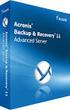 Acronis Backup Advanced 11.7 Update 1 DOTYCZY NASTĘPUJĄCYCH PRODUKTÓW: Advanced for Exchange TWORZENIE KOPII ZAPASOWEJ DANYCH PROGRAMU MICROSOFT EXCHANGE SERVER Oświadczenie dotyczące praw autorskich Copyright
Acronis Backup Advanced 11.7 Update 1 DOTYCZY NASTĘPUJĄCYCH PRODUKTÓW: Advanced for Exchange TWORZENIE KOPII ZAPASOWEJ DANYCH PROGRAMU MICROSOFT EXCHANGE SERVER Oświadczenie dotyczące praw autorskich Copyright
Acronis Backup & Recovery 10 Advanced Editions. Instrukcja szybkiego rozpoczęcia pracy
 Acronis Backup & Recovery 10 Advanced Editions Instrukcja szybkiego rozpoczęcia pracy W tym dokumencie opisano sposób instalowania i uruchamiania następujących wersji programu Acronis Backup & Recovery
Acronis Backup & Recovery 10 Advanced Editions Instrukcja szybkiego rozpoczęcia pracy W tym dokumencie opisano sposób instalowania i uruchamiania następujących wersji programu Acronis Backup & Recovery
Acronis Backup & Recovery 10 Server for Windows, Acronis Backup & Recovery 10 Workstation. Instrukcja szybkiego rozpoczęcia pracy
 Acronis Backup & Recovery 10 Server for Windows, Acronis Backup & Recovery 10 Workstation Instrukcja szybkiego rozpoczęcia pracy 1. Informacje na temat tego dokumentu W tym dokumencie opisano sposób instalowania
Acronis Backup & Recovery 10 Server for Windows, Acronis Backup & Recovery 10 Workstation Instrukcja szybkiego rozpoczęcia pracy 1. Informacje na temat tego dokumentu W tym dokumencie opisano sposób instalowania
Acronis Backup & Recovery 10 Server for Windows Acronis Backup & Recovery 10 Workstation. Instrukcja szybkiego rozpoczęcia pracy
 Acronis Backup & Recovery 10 Server for Windows Acronis Backup & Recovery 10 Workstation Instrukcja szybkiego rozpoczęcia pracy 1 Informacje na temat niniejszego dokumentu W tym dokumencie opisano sposób
Acronis Backup & Recovery 10 Server for Windows Acronis Backup & Recovery 10 Workstation Instrukcja szybkiego rozpoczęcia pracy 1 Informacje na temat niniejszego dokumentu W tym dokumencie opisano sposób
Instrukcja szybkiego rozpoczęcia pracy
 Instrukcja szybkiego rozpoczęcia pracy Spis treści 1 Główne komponenty... 3 2 Obsługiwane systemy operacyjne i środowiska... 4 2.1 Acronis vmprotect 8 Windows Agent... 4 2.2 Acronis vmprotect 8 Virtual
Instrukcja szybkiego rozpoczęcia pracy Spis treści 1 Główne komponenty... 3 2 Obsługiwane systemy operacyjne i środowiska... 4 2.1 Acronis vmprotect 8 Windows Agent... 4 2.2 Acronis vmprotect 8 Virtual
Instrukcja szybkiego rozpoczęcia pracy
 Instrukcja szybkiego rozpoczęcia pracy 1 Główne komponenty Program Acronis vmprotect 6.0 zawiera następujące główne komponenty: Acronis vmprotect Windows Agent (oprogramowanie instalowane na komputerze
Instrukcja szybkiego rozpoczęcia pracy 1 Główne komponenty Program Acronis vmprotect 6.0 zawiera następujące główne komponenty: Acronis vmprotect Windows Agent (oprogramowanie instalowane na komputerze
Acronis Backup & Recovery 10 Advanced Editions. Instrukcja szybkiego rozpoczęcia pracy
 Acronis Backup & Recovery 10 Advanced Editions Instrukcja szybkiego rozpoczęcia pracy W tym dokumencie opisano sposób instalowania i uruchamiania następujących wersji programu Acronis Backup & Recovery
Acronis Backup & Recovery 10 Advanced Editions Instrukcja szybkiego rozpoczęcia pracy W tym dokumencie opisano sposób instalowania i uruchamiania następujących wersji programu Acronis Backup & Recovery
Acronis Backup Advanced 11.7 Update 1
 Acronis Backup Advanced 11.7 Update 1 DOTYCZY NASTĘPUJĄCYCH PRODUKTÓW: Advanced for Windows Server Advanced for PC For Windows Server Essentials INSTRUKCJA SZYBKIEGO ROZPOCZĘCIA PRACY Oświadczenie dotyczące
Acronis Backup Advanced 11.7 Update 1 DOTYCZY NASTĘPUJĄCYCH PRODUKTÓW: Advanced for Windows Server Advanced for PC For Windows Server Essentials INSTRUKCJA SZYBKIEGO ROZPOCZĘCIA PRACY Oświadczenie dotyczące
Acronis Backup & Recovery 10 Server for Linux. Instrukcja szybkiego rozpoczęcia pracy
 Acronis Backup & Recovery 10 Server for Linux Instrukcja szybkiego rozpoczęcia pracy W tym dokumencie opisano sposób instalowania programu Acronis Backup & Recovery 10 Server for Linux oraz rozpoczynania
Acronis Backup & Recovery 10 Server for Linux Instrukcja szybkiego rozpoczęcia pracy W tym dokumencie opisano sposób instalowania programu Acronis Backup & Recovery 10 Server for Linux oraz rozpoczynania
Acronis SharePoint Explorer. podręcznik użytkownika
 Acronis SharePoint Explorer podręcznik użytkownika Spis treści 1 Wprowadzenie do programu Acronis SharePoint Explorer... 3 1.1 Obsługiwane wersje programu Microsoft SharePoint... 3 1.2 Obsługiwane lokalizacje
Acronis SharePoint Explorer podręcznik użytkownika Spis treści 1 Wprowadzenie do programu Acronis SharePoint Explorer... 3 1.1 Obsługiwane wersje programu Microsoft SharePoint... 3 1.2 Obsługiwane lokalizacje
Aktualizacja do zaawansowanych wersji programu Acronis Backup & Recovery 10
 Aktualizacja do zaawansowanych wersji programu Acronis Backup & Recovery 10 Opracowanie techniczne 1. Wprowadzenie Acronis Backup & Recovery 10 zastępuje program Acronis True Image Echo jako rozwiązanie
Aktualizacja do zaawansowanych wersji programu Acronis Backup & Recovery 10 Opracowanie techniczne 1. Wprowadzenie Acronis Backup & Recovery 10 zastępuje program Acronis True Image Echo jako rozwiązanie
Instalacja i podstawowa konfiguracja aplikacji ImageManager
 Instalacja i podstawowa konfiguracja aplikacji ImageManager Wymagania systemowe dla aplikacji ImageManager przynajmniej 1 GB pamięci RAM (4 GB rekomendowane) przynajmniej 75 MB wolnego miejsca na dysku
Instalacja i podstawowa konfiguracja aplikacji ImageManager Wymagania systemowe dla aplikacji ImageManager przynajmniej 1 GB pamięci RAM (4 GB rekomendowane) przynajmniej 75 MB wolnego miejsca na dysku
Acronis Universal Restore
 Acronis Universal Restore Update 4 PODRĘCZNIK UŻYTKOWNIKA Spis treści 1 Czym jest narzędzie Acronis Universal Restore...3 2 Instalowanie narzędzia Acronis Universal Restore...3 3 Tworzenie nośnika startowego...3
Acronis Universal Restore Update 4 PODRĘCZNIK UŻYTKOWNIKA Spis treści 1 Czym jest narzędzie Acronis Universal Restore...3 2 Instalowanie narzędzia Acronis Universal Restore...3 3 Tworzenie nośnika startowego...3
Acronis Backup & Recovery 10 Advanced Server Virtual Edition. Instrukcja szybkiego rozpoczęcia pracy
 Acronis Backup & Recovery 10 Advanced Server Virtual Edition Instrukcja szybkiego rozpoczęcia pracy W tym dokumencie opisano sposób instalowania i uruchamiania programu Acronis Backup & Recovery 10 Advanced
Acronis Backup & Recovery 10 Advanced Server Virtual Edition Instrukcja szybkiego rozpoczęcia pracy W tym dokumencie opisano sposób instalowania i uruchamiania programu Acronis Backup & Recovery 10 Advanced
Acronis Backup & Recovery 10 Advanced Server Virtual Edition
 Acronis Backup & Recovery 10 Advanced Server Virtual Edition Instrukcja szybkiego rozpoczęcia pracy Dokument opisuje sposób instalowania i uruchamiania programu Acronis Backup & Recovery 10 Advanced Server
Acronis Backup & Recovery 10 Advanced Server Virtual Edition Instrukcja szybkiego rozpoczęcia pracy Dokument opisuje sposób instalowania i uruchamiania programu Acronis Backup & Recovery 10 Advanced Server
Memeo Instant Backup Podręcznik Szybkiego Startu
 Wprowadzenie Memeo Instant Backup pozwala w łatwy sposób chronić dane przed zagrożeniami cyfrowego świata. Aplikacja regularnie i automatycznie tworzy kopie zapasowe ważnych plików znajdujących się na
Wprowadzenie Memeo Instant Backup pozwala w łatwy sposób chronić dane przed zagrożeniami cyfrowego świata. Aplikacja regularnie i automatycznie tworzy kopie zapasowe ważnych plików znajdujących się na
KOMPUTEROWY SYSTEM WSPOMAGANIA OBSŁUGI JEDNOSTEK SŁUŻBY ZDROWIA KS-SOMED
 KOMPUTEROWY SYSTEM WSPOMAGANIA OBSŁUGI JEDNOSTEK SŁUŻBY ZDROWIA KS-SOMED Podręcznik użytkownika Katowice 2010 Producent programu: KAMSOFT S.A. ul. 1 Maja 133 40-235 Katowice Telefon: (0-32) 209-07-05 Fax:
KOMPUTEROWY SYSTEM WSPOMAGANIA OBSŁUGI JEDNOSTEK SŁUŻBY ZDROWIA KS-SOMED Podręcznik użytkownika Katowice 2010 Producent programu: KAMSOFT S.A. ul. 1 Maja 133 40-235 Katowice Telefon: (0-32) 209-07-05 Fax:
Fiery Remote Scan. Uruchamianie programu Fiery Remote Scan. Skrzynki pocztowe
 Fiery Remote Scan Program Fiery Remote Scan umożliwia zarządzanie skanowaniem na serwerze Fiery server i drukarce ze zdalnego komputera. Programu Fiery Remote Scan można użyć do wykonania następujących
Fiery Remote Scan Program Fiery Remote Scan umożliwia zarządzanie skanowaniem na serwerze Fiery server i drukarce ze zdalnego komputera. Programu Fiery Remote Scan można użyć do wykonania następujących
2014 Electronics For Imaging. Informacje zawarte w niniejszej publikacji podlegają postanowieniom opisanym w dokumencie Uwagi prawne dotyczącym tego
 2014 Electronics For Imaging. Informacje zawarte w niniejszej publikacji podlegają postanowieniom opisanym w dokumencie Uwagi prawne dotyczącym tego produktu. 23 czerwca 2014 Spis treści 3 Spis treści...5
2014 Electronics For Imaging. Informacje zawarte w niniejszej publikacji podlegają postanowieniom opisanym w dokumencie Uwagi prawne dotyczącym tego produktu. 23 czerwca 2014 Spis treści 3 Spis treści...5
Wykonywanie kopii zapasowych i odtwarzanie danych Instrukcja obsługi
 Wykonywanie kopii zapasowych i odtwarzanie danych Instrukcja obsługi Copyright 2007-2009 Hewlett-Packard Development Company, L.P. Windows jest zastrzeżonym znakiem towarowym firmy Microsoft Corporation,
Wykonywanie kopii zapasowych i odtwarzanie danych Instrukcja obsługi Copyright 2007-2009 Hewlett-Packard Development Company, L.P. Windows jest zastrzeżonym znakiem towarowym firmy Microsoft Corporation,
Acronis Backup & Recovery 11.5
 Acronis Backup & Recovery 11.5 Podręcznik instalacji Dotyczy następujących wersji: Advanced Server Virtual Edition Advanced Server SBS Edition Advanced Workstation Server for Linux Server for Windows Workstation
Acronis Backup & Recovery 11.5 Podręcznik instalacji Dotyczy następujących wersji: Advanced Server Virtual Edition Advanced Server SBS Edition Advanced Workstation Server for Linux Server for Windows Workstation
Pracownia internetowa w każdej szkole (edycja Jesień 2007)
 Instrukcja numer D1/04_01/Z Pracownia internetowa w każdej szkole (edycja Jesień 2007) Opiekun pracowni internetowej cz. 1 (D1) Tworzenie kopii zapasowej ustawień systemowych serwera - Zadania do wykonania
Instrukcja numer D1/04_01/Z Pracownia internetowa w każdej szkole (edycja Jesień 2007) Opiekun pracowni internetowej cz. 1 (D1) Tworzenie kopii zapasowej ustawień systemowych serwera - Zadania do wykonania
Kadry Optivum, Płace Optivum. Jak przenieść dane na nowy komputer?
 Kadry Optivum, Płace Optivum Jak przenieść dane na nowy komputer? Aby kontynuować pracę z programem Kadry Optivum lub Płace Optivum (lub z obydwoma programami pracującymi na wspólnej bazie danych) na nowym
Kadry Optivum, Płace Optivum Jak przenieść dane na nowy komputer? Aby kontynuować pracę z programem Kadry Optivum lub Płace Optivum (lub z obydwoma programami pracującymi na wspólnej bazie danych) na nowym
Szybki start instalacji SUSE Linux Enterprise Server 11
 Szybki start instalacji SUSE Linux Enterprise Server 11 SKRÓCONA INSTRUKCJA OBSŁUGI NOVELL Aby zainstalować nową wersję SUSE Linux Enterprise 11, trzeba użyć następującej procedury. Ten dokument zawiera
Szybki start instalacji SUSE Linux Enterprise Server 11 SKRÓCONA INSTRUKCJA OBSŁUGI NOVELL Aby zainstalować nową wersję SUSE Linux Enterprise 11, trzeba użyć następującej procedury. Ten dokument zawiera
Szybki start instalacji SUSE Linux Enterprise Desktop 11
 Szybki start instalacji SUSE Linux Enterprise Desktop 11 SKRÓCONA INSTRUKCJA OBSŁUGI NOVELL Aby zainstalować nową wersję SUSE Linux Enterprise Desktop 11, trzeba użyć następującej procedury. Ten dokument
Szybki start instalacji SUSE Linux Enterprise Desktop 11 SKRÓCONA INSTRUKCJA OBSŁUGI NOVELL Aby zainstalować nową wersję SUSE Linux Enterprise Desktop 11, trzeba użyć następującej procedury. Ten dokument
Szybki start instalacji SUSE Linux Enterprise Server 11 SP1
 Szybki start instalacji SUSE Linux Enterprise Server 11 SP1 Szybki start instalacji SUSE Linux Enterprise Server 11 SP1 SKRÓCONA INSTRUKCJA OBSŁUGI NOVELL Aby zainstalować nową wersję produktu SUSE Linux
Szybki start instalacji SUSE Linux Enterprise Server 11 SP1 Szybki start instalacji SUSE Linux Enterprise Server 11 SP1 SKRÓCONA INSTRUKCJA OBSŁUGI NOVELL Aby zainstalować nową wersję produktu SUSE Linux
Instrukcje dotyczące systemu Windows w przypadku drukarki podłączonej lokalnie
 Strona 1 z 5 Połączenia Instrukcje dotyczące systemu Windows w przypadku drukarki podłączonej lokalnie Przed instalacją oprogramowania drukarki do systemu Windows Drukarka podłączona lokalnie to drukarka
Strona 1 z 5 Połączenia Instrukcje dotyczące systemu Windows w przypadku drukarki podłączonej lokalnie Przed instalacją oprogramowania drukarki do systemu Windows Drukarka podłączona lokalnie to drukarka
Opisane poniżej czynności może wykonać administrator komputera lub administrator serwera SQL (tj. użytkownik sa).
 MOL Optivum Pierwsze uruchomienie programu MOL Optivum na komputerze pełniącym rolę serwera bazy danych Porada przeznaczona jest dla użytkowników, którzy zainstalowali program MOL Optivum i chcą go uruchomić
MOL Optivum Pierwsze uruchomienie programu MOL Optivum na komputerze pełniącym rolę serwera bazy danych Porada przeznaczona jest dla użytkowników, którzy zainstalowali program MOL Optivum i chcą go uruchomić
Instrukcje dotyczące systemu Windows w przypadku drukarki podłączonej lokalnie
 Strona 1 z 6 Połączenia Instrukcje dotyczące systemu Windows w przypadku drukarki podłączonej lokalnie Uwaga: Przy instalowaniu drukarki podłączonej lokalnie, jeśli dysk CD-ROM Oprogramowanie i dokumentacja
Strona 1 z 6 Połączenia Instrukcje dotyczące systemu Windows w przypadku drukarki podłączonej lokalnie Uwaga: Przy instalowaniu drukarki podłączonej lokalnie, jeśli dysk CD-ROM Oprogramowanie i dokumentacja
AE/ZP-27-16/14. Oprogramowanie do wykonywania kopii zapasowych oraz zarządzania maszynami wirtualnymi
 AE/ZP-27-16/14 Załącznik B Oprogramowanie do wykonywania kopii zapasowych oraz zarządzania maszynami wirtualnymi Wykonywanie kopii zapasowych Oprogramowanie do archiwizacji musi współpracować z infrastrukturą
AE/ZP-27-16/14 Załącznik B Oprogramowanie do wykonywania kopii zapasowych oraz zarządzania maszynami wirtualnymi Wykonywanie kopii zapasowych Oprogramowanie do archiwizacji musi współpracować z infrastrukturą
Korzystanie z edytora zasad grupy do zarządzania zasadami komputera lokalnego w systemie Windows XP
 Korzystanie z edytora zasad grupy do zarządzania zasadami komputera lokalnego w systemie Windows XP W tym opracowaniu opisano, jak korzystać z edytora zasad grupy do zmiany ustawień zasad lokalnych dla
Korzystanie z edytora zasad grupy do zarządzania zasadami komputera lokalnego w systemie Windows XP W tym opracowaniu opisano, jak korzystać z edytora zasad grupy do zmiany ustawień zasad lokalnych dla
Kopia zapasowa i odzyskiwanie
 Kopia zapasowa i odzyskiwanie Podręcznik użytkownika Copyright 2007 Hewlett-Packard Development Company, L.P. Windows jest zastrzeżonym znakiem towarowym firmy Microsoft Corporation, zarejestrowanym w
Kopia zapasowa i odzyskiwanie Podręcznik użytkownika Copyright 2007 Hewlett-Packard Development Company, L.P. Windows jest zastrzeżonym znakiem towarowym firmy Microsoft Corporation, zarejestrowanym w
Kadry Optivum, Płace Optivum. Jak przenieść dane na nowy komputer?
 Kadry Optivum, Płace Optivum Jak przenieść dane na nowy komputer? Aby kontynuować pracę z programem Kadry Optivum lub Płace Optivum (lub z obydwoma programami pracującymi na wspólnej bazie danych) na nowym
Kadry Optivum, Płace Optivum Jak przenieść dane na nowy komputer? Aby kontynuować pracę z programem Kadry Optivum lub Płace Optivum (lub z obydwoma programami pracującymi na wspólnej bazie danych) na nowym
Systemy operacyjne. Zasady lokalne i konfiguracja środowiska Windows 2000
 Instytut Sterowania i Systemów Informatycznych Uniwersytet Zielonogórski Systemy operacyjne Laboratorium Zasady lokalne i konfiguracja środowiska Windows 2000 Cel ćwiczenia Celem ćwiczenia jest zapoznanie
Instytut Sterowania i Systemów Informatycznych Uniwersytet Zielonogórski Systemy operacyjne Laboratorium Zasady lokalne i konfiguracja środowiska Windows 2000 Cel ćwiczenia Celem ćwiczenia jest zapoznanie
Acronis Backup & Recovery 11.5
 Acronis Backup & Recovery 11.5 Podręcznik instalacji Dotyczy następujących wersji: Advanced Server Virtual Edition Advanced Server SBS Edition Advanced Workstation Server for Linux Server for Windows Workstation
Acronis Backup & Recovery 11.5 Podręcznik instalacji Dotyczy następujących wersji: Advanced Server Virtual Edition Advanced Server SBS Edition Advanced Workstation Server for Linux Server for Windows Workstation
Połączenia. Instalowanie drukarki lokalnie (Windows) Co to jest drukowanie lokalne?
 Strona 1 z 6 Połączenia Instalowanie drukarki lokalnie (Windows) Uwaga: Jeśli dysk CD Oprogramowanie i dokumentacja nie obejmuje obsługi danego systemu operacyjnego, należy skorzystać z Kreatora dodawania
Strona 1 z 6 Połączenia Instalowanie drukarki lokalnie (Windows) Uwaga: Jeśli dysk CD Oprogramowanie i dokumentacja nie obejmuje obsługi danego systemu operacyjnego, należy skorzystać z Kreatora dodawania
Płace Optivum. 1. Zainstalować serwer SQL (Microsoft SQL Server 2008 R2) oraz program Płace Optivum.
 Płace Optivum Jak przenieść dane programu Płace Optivum na nowy komputer? Aby kontynuować pracę z programem Płace Optivum na nowym komputerze, należy na starym komputerze wykonać kopię zapasową bazy danych
Płace Optivum Jak przenieść dane programu Płace Optivum na nowy komputer? Aby kontynuować pracę z programem Płace Optivum na nowym komputerze, należy na starym komputerze wykonać kopię zapasową bazy danych
Windows Serwer 2008 R2. Moduł 8. Mechanizmy kopii zapasowych
 Windows Serwer 2008 R2 Moduł 8. Mechanizmy kopii zapasowych Co nowego w narzędziu Kopia zapasowa? 1. Większa elastyczność w zakresie możliwości wykonywania kopii zapasowych 2. Automatyczne zarządzanie
Windows Serwer 2008 R2 Moduł 8. Mechanizmy kopii zapasowych Co nowego w narzędziu Kopia zapasowa? 1. Większa elastyczność w zakresie możliwości wykonywania kopii zapasowych 2. Automatyczne zarządzanie
Instrukcja instalacji
 Instrukcja instalacji Nintex USA LLC 2012. Wszelkie prawa zastrzeżone. Zastrzegamy sobie prawo do błędów i pominięć. support@nintex.com 1 www.nintex.com Spis treści 1. Instalowanie programu Nintex Workflow
Instrukcja instalacji Nintex USA LLC 2012. Wszelkie prawa zastrzeżone. Zastrzegamy sobie prawo do błędów i pominięć. support@nintex.com 1 www.nintex.com Spis treści 1. Instalowanie programu Nintex Workflow
Migracja Business Intelligence do wersji
 Migracja Business Intelligence do wersji 2016.1 Copyright 2015 COMARCH Wszelkie prawa zastrzeżone Nieautoryzowane rozpowszechnianie całości lub fragmentu niniejszej publikacji w jakiejkolwiek postaci jest
Migracja Business Intelligence do wersji 2016.1 Copyright 2015 COMARCH Wszelkie prawa zastrzeżone Nieautoryzowane rozpowszechnianie całości lub fragmentu niniejszej publikacji w jakiejkolwiek postaci jest
G DATA TechPaper Aktualizacja rozwiązań G DATA Business do wersji 14.2
 G DATA TechPaper Aktualizacja rozwiązań Spis treści Podsumowanie i zakres... 3 Konwencje typograficzne... 3 1. Przygotowanie... 3 2. Aktualizacja do wersji 14.2... 5 2.1. Aktualizacja przy użyciu metody
G DATA TechPaper Aktualizacja rozwiązań Spis treści Podsumowanie i zakres... 3 Konwencje typograficzne... 3 1. Przygotowanie... 3 2. Aktualizacja do wersji 14.2... 5 2.1. Aktualizacja przy użyciu metody
Jak używać funkcji prostego udostępniania plików do udostępniania plików w systemie Windows XP
 Jak używać funkcji prostego udostępniania plików do udostępniania plików w systemie Windows XP System Windows XP umożliwia udostępnianie plików i dokumentów innym użytkownikom komputera oraz innym użytkownikom
Jak używać funkcji prostego udostępniania plików do udostępniania plików w systemie Windows XP System Windows XP umożliwia udostępnianie plików i dokumentów innym użytkownikom komputera oraz innym użytkownikom
Laboratorium - Archiwizacja i odzyskiwanie danych w systemie Windows XP
 5.0 10.3.1.6 Laboratorium - Archiwizacja i odzyskiwanie danych w systemie Windows XP Wprowadzenie Wydrukuj i uzupełnij to laboratorium. W tym laboratorium wykonasz kopię zapasową danych. Przeprowadzisz
5.0 10.3.1.6 Laboratorium - Archiwizacja i odzyskiwanie danych w systemie Windows XP Wprowadzenie Wydrukuj i uzupełnij to laboratorium. W tym laboratorium wykonasz kopię zapasową danych. Przeprowadzisz
Wykonywanie kopii zapasowych i odtwarzanie danych Instrukcja obsługi
 Wykonywanie kopii zapasowych i odtwarzanie danych Instrukcja obsługi Copyright 2009 Hewlett-Packard Development Company, L.P. Windows jest zastrzeżonym znakiem towarowym firmy Microsoft Corporation, zarejestrowanym
Wykonywanie kopii zapasowych i odtwarzanie danych Instrukcja obsługi Copyright 2009 Hewlett-Packard Development Company, L.P. Windows jest zastrzeżonym znakiem towarowym firmy Microsoft Corporation, zarejestrowanym
Program Acronis Backup & Recovery 11 Serwer dla systemu Linux. Update 0. Podręcznik instalacji
 Program Acronis Backup & Recovery 11 Serwer dla systemu Linux Update 0 Podręcznik instalacji Copyright Acronis, Inc., 2000-2011. Wszelkie prawa zastrzeżone. Acronis oraz Acronis Secure Zone są zastrzeżonymi
Program Acronis Backup & Recovery 11 Serwer dla systemu Linux Update 0 Podręcznik instalacji Copyright Acronis, Inc., 2000-2011. Wszelkie prawa zastrzeżone. Acronis oraz Acronis Secure Zone są zastrzeżonymi
Symfonia e-dokumenty. Instalacja programu. Wersja 2014
 Symfonia e-dokumenty Instalacja programu Wersja 2014 Windows jest znakiem towarowym firmy Microsoft Corporation. Adobe, Acrobat, Acrobat Reader, Acrobat Distiller są zastrzeżonymi znakami towarowymi firmy
Symfonia e-dokumenty Instalacja programu Wersja 2014 Windows jest znakiem towarowym firmy Microsoft Corporation. Adobe, Acrobat, Acrobat Reader, Acrobat Distiller są zastrzeżonymi znakami towarowymi firmy
Symfonia Produkcja Instrukcja instalacji. Wersja 2013
 Symfonia Produkcja Instrukcja instalacji Wersja 2013 Windows jest znakiem towarowym firmy Microsoft Corporation. Adobe, Acrobat, Acrobat Reader, Acrobat Distiller są zastrzeżonymi znakami towarowymi firmy
Symfonia Produkcja Instrukcja instalacji Wersja 2013 Windows jest znakiem towarowym firmy Microsoft Corporation. Adobe, Acrobat, Acrobat Reader, Acrobat Distiller są zastrzeżonymi znakami towarowymi firmy
Zastępstwa Optivum. Jak przenieść dane na nowy komputer?
 Zastępstwa Optivum Jak przenieść dane na nowy komputer? Aby kontynuować pracę z programem Zastępstwa Optivum na innym komputerze, należy na starym komputerze wykonać kopię zapasową bazy danych programu
Zastępstwa Optivum Jak przenieść dane na nowy komputer? Aby kontynuować pracę z programem Zastępstwa Optivum na innym komputerze, należy na starym komputerze wykonać kopię zapasową bazy danych programu
Podręcznik instalacji Command WorkStation 5.6 z aplikacjami Fiery Extended Applications 4.2
 Podręcznik instalacji Command WorkStation 5.6 z aplikacjami Fiery Extended Applications 4.2 Pakiet Fiery Extended Applications Package (FEA) w wersji 4.2 zawiera aplikacje Fiery służące do wykonywania
Podręcznik instalacji Command WorkStation 5.6 z aplikacjami Fiery Extended Applications 4.2 Pakiet Fiery Extended Applications Package (FEA) w wersji 4.2 zawiera aplikacje Fiery służące do wykonywania
Laboratorium - Archiwizacja i odzyskiwanie danych w Windows Vista
 5.0 10.3.1.5 Laboratorium - Archiwizacja i odzyskiwanie danych w Windows Vista Wprowadzenie Wydrukuj i uzupełnij to laboratorium. W tym laboratorium wykonasz kopię zapasową danych. Przeprowadzisz również
5.0 10.3.1.5 Laboratorium - Archiwizacja i odzyskiwanie danych w Windows Vista Wprowadzenie Wydrukuj i uzupełnij to laboratorium. W tym laboratorium wykonasz kopię zapasową danych. Przeprowadzisz również
Fiery Remote Scan. Łączenie z serwerami Fiery servers. Łączenie z serwerem Fiery server przy pierwszym użyciu
 Fiery Remote Scan Program Fiery Remote Scan umożliwia zarządzanie skanowaniem na serwerze Fiery server i drukarce ze zdalnego komputera. Programu Fiery Remote Scan można użyć do wykonania następujących
Fiery Remote Scan Program Fiery Remote Scan umożliwia zarządzanie skanowaniem na serwerze Fiery server i drukarce ze zdalnego komputera. Programu Fiery Remote Scan można użyć do wykonania następujących
G DATA TechPaper. Aktualizacja rozwiązań G DATA Business do wersji 14.1
 G DATA TechPaper Aktualizacja rozwiązań G DATA Business do wersji 14.1 G DATA Software AG International Presales Q3 2017 Spis treści PODSUMOWANIE I ZAKRES...3 KONWENCJE TYPOGRAFICZNE...3 1. PRZYGOTOWANIE...
G DATA TechPaper Aktualizacja rozwiązań G DATA Business do wersji 14.1 G DATA Software AG International Presales Q3 2017 Spis treści PODSUMOWANIE I ZAKRES...3 KONWENCJE TYPOGRAFICZNE...3 1. PRZYGOTOWANIE...
Instalacja i konfiguracja konsoli ShadowControl Instrukcja dla użytkownika
 Instalacja i konfiguracja konsoli ShadowControl Instrukcja dla użytkownika ShadowProtect SPX i ShadowControl to znak towarowy firmy StorageCraft. Opracowanie i skład: ANZENA sp. z o.o. Katowice, 5 listopada
Instalacja i konfiguracja konsoli ShadowControl Instrukcja dla użytkownika ShadowProtect SPX i ShadowControl to znak towarowy firmy StorageCraft. Opracowanie i skład: ANZENA sp. z o.o. Katowice, 5 listopada
Problemy techniczne SQL Server
 Problemy techniczne SQL Server Jak utworzyć i odtworzyć kopię zapasową bazy danych za pomocą narzędzi serwera SQL? Tworzenie i odtwarzanie kopii zapasowych baz danych programów Kadry Optivum, Płace Optivum,
Problemy techniczne SQL Server Jak utworzyć i odtworzyć kopię zapasową bazy danych za pomocą narzędzi serwera SQL? Tworzenie i odtwarzanie kopii zapasowych baz danych programów Kadry Optivum, Płace Optivum,
DESlock+ szybki start
 DESlock+ szybki start Wersja centralnie zarządzana Wersja bez centralnej administracji standalone WAŻNE! Pamiętaj, że jeśli chcesz korzystać z centralnego zarządzania koniecznie zacznij od instalacji serwera
DESlock+ szybki start Wersja centralnie zarządzana Wersja bez centralnej administracji standalone WAŻNE! Pamiętaj, że jeśli chcesz korzystać z centralnego zarządzania koniecznie zacznij od instalacji serwera
Copyright 2013 COIG SA Wszelkie prawa zastrzeżone. Nieautoryzowane rozpowszechnianie całości lub fragmentu niniejszej publikacji w jakiejkolwiek
 Centralny Ośrodek Informatyki Górnictwa S.A. KSOP Opis przyrostowej kopii bazy danych Copyright 2013 COIG SA Wszelkie prawa zastrzeżone. Nieautoryzowane rozpowszechnianie całości lub fragmentu niniejszej
Centralny Ośrodek Informatyki Górnictwa S.A. KSOP Opis przyrostowej kopii bazy danych Copyright 2013 COIG SA Wszelkie prawa zastrzeżone. Nieautoryzowane rozpowszechnianie całości lub fragmentu niniejszej
Rozwiązanie Trend Micro Worry-Free Business Security 8.0 Porady i wskazówki dotyczące konfiguracji początkowej
 Rozwiązanie Trend Micro Worry-Free Business Security 8.0 Porady i wskazówki dotyczące konfiguracji początkowej Ochrona przed spyware Antyspam Ochrona antywiruso wa Antyphishing Filtrowanie zawartości i
Rozwiązanie Trend Micro Worry-Free Business Security 8.0 Porady i wskazówki dotyczące konfiguracji początkowej Ochrona przed spyware Antyspam Ochrona antywiruso wa Antyphishing Filtrowanie zawartości i
Laboratorium - Archiwizacja i odzyskiwanie danych w Windows 7
 5.0 10.3.1.4 Laboratorium - Archiwizacja i odzyskiwanie danych w Windows 7 Wprowadzenie Wydrukuj i uzupełnij to laboratorium. W tym laboratorium wykonasz kopię zapasową danych. Przeprowadzisz również odzyskiwanie
5.0 10.3.1.4 Laboratorium - Archiwizacja i odzyskiwanie danych w Windows 7 Wprowadzenie Wydrukuj i uzupełnij to laboratorium. W tym laboratorium wykonasz kopię zapasową danych. Przeprowadzisz również odzyskiwanie
Kopia zapasowa i odzyskiwanie
 Kopia zapasowa i odzyskiwanie Podręcznik użytkownika Copyright 2007 Hewlett-Packard Development Company, L.P. Windows jest zastrzeżonym znakiem towarowym firmy Microsoft Corporation, zarejestrowanym w
Kopia zapasowa i odzyskiwanie Podręcznik użytkownika Copyright 2007 Hewlett-Packard Development Company, L.P. Windows jest zastrzeżonym znakiem towarowym firmy Microsoft Corporation, zarejestrowanym w
Wstęp... ix. 1 Omówienie systemu Microsoft Windows Small Business Server 2008... 1
 Spis treści Wstęp... ix 1 Omówienie systemu Microsoft Windows Small Business Server 2008... 1 Składniki systemu Windows SBS 2008... 1 Windows Server 2008 Standard... 2 Exchange Server 2007 Standard...
Spis treści Wstęp... ix 1 Omówienie systemu Microsoft Windows Small Business Server 2008... 1 Składniki systemu Windows SBS 2008... 1 Windows Server 2008 Standard... 2 Exchange Server 2007 Standard...
Symfonia Faktura. Instalacja programu. Wersja 2013
 Symfonia Faktura Instalacja programu Wersja 2013 Windows jest znakiem towarowym firmy Microsoft Corporation. Adobe, Acrobat, Acrobat Reader, Acrobat Distiller są zastrzeżonymi znakami towarowymi firmy
Symfonia Faktura Instalacja programu Wersja 2013 Windows jest znakiem towarowym firmy Microsoft Corporation. Adobe, Acrobat, Acrobat Reader, Acrobat Distiller są zastrzeżonymi znakami towarowymi firmy
Acronis Backup & Recovery 10 Server for Linux. Update 5. Podręcznik instalacji
 Acronis Backup & Recovery 10 Server for Linux Update 5 Podręcznik instalacji Spis treści 1 Przed instalacją...3 1.1 Acronis Backup & Recovery 10 komponenty... 3 1.1.1 Agent dla systemu Linux... 3 1.1.2
Acronis Backup & Recovery 10 Server for Linux Update 5 Podręcznik instalacji Spis treści 1 Przed instalacją...3 1.1 Acronis Backup & Recovery 10 komponenty... 3 1.1.1 Agent dla systemu Linux... 3 1.1.2
Podręcznik administratora systemu
 Podręcznik administratora systemu Medtronic MiniMed Northridge, CA 91325 USA 800-646-4633 (800-MiniMed) 818.576.5555 www.minimed.com Przedstawiciel w Unii Europejskiej Medtronic B.V. Earl Bakkenstraat
Podręcznik administratora systemu Medtronic MiniMed Northridge, CA 91325 USA 800-646-4633 (800-MiniMed) 818.576.5555 www.minimed.com Przedstawiciel w Unii Europejskiej Medtronic B.V. Earl Bakkenstraat
SecureDoc Standalone V6.5
 SecureDoc Standalone V6.5 Instrukcja instalacji WinMagic Inc. SecureDoc Standalone Instrukcja Instalacji Spis treści Zanim przystąpisz do instalacji... 3 Tworzenie kopii zapasowej... 3 Wymagania systemowe...
SecureDoc Standalone V6.5 Instrukcja instalacji WinMagic Inc. SecureDoc Standalone Instrukcja Instalacji Spis treści Zanim przystąpisz do instalacji... 3 Tworzenie kopii zapasowej... 3 Wymagania systemowe...
SERWER AKTUALIZACJI UpServ
 upserv_pl 02/14 SERWER AKTUALIZACJI UpServ SATEL sp. z o.o. ul. Schuberta 79 80-172 Gdańsk POLSKA tel. 58 320 94 00 serwis 58 320 94 30 dz. techn. 58 320 94 20; 604 166 075 info@satel.pl www.satel.pl SATEL
upserv_pl 02/14 SERWER AKTUALIZACJI UpServ SATEL sp. z o.o. ul. Schuberta 79 80-172 Gdańsk POLSKA tel. 58 320 94 00 serwis 58 320 94 30 dz. techn. 58 320 94 20; 604 166 075 info@satel.pl www.satel.pl SATEL
Przewodnik instalacji i rozpoczynania pracy. Dla DataPage+ 2013
 Przewodnik instalacji i rozpoczynania pracy Dla DataPage+ 2013 Ostatnia aktualizacja: 25 lipca 2013 Spis treści Instalowanie wymaganych wstępnie komponentów... 1 Przegląd... 1 Krok 1: Uruchamianie Setup.exe
Przewodnik instalacji i rozpoczynania pracy Dla DataPage+ 2013 Ostatnia aktualizacja: 25 lipca 2013 Spis treści Instalowanie wymaganych wstępnie komponentów... 1 Przegląd... 1 Krok 1: Uruchamianie Setup.exe
Video Recording Manager export Wizard Version 1.0. Instrukcja obsługi oprogramowania
 Video Recording Manager export Wizard Version 1.0 pl Instrukcja obsługi oprogramowania Video Recording Manager export Wizard Spis treści pl 3 Spis treści 1 Wstęp 4 2 Ogólne informacje o systemie 4 3 Instalacja
Video Recording Manager export Wizard Version 1.0 pl Instrukcja obsługi oprogramowania Video Recording Manager export Wizard Spis treści pl 3 Spis treści 1 Wstęp 4 2 Ogólne informacje o systemie 4 3 Instalacja
Acronis Backup & Recovery 10 Advanced Server SBS Edition. Update 5. Podręcznik użytkownika
 Acronis Backup & Recovery 10 Advanced Server SBS Edition Update 5 Podręcznik użytkownika Copyright Acronis, Inc., 2000-2011. Wszelkie prawa zastrzeżone. Acronis oraz Acronis Secure Zone są zastrzeżonymi
Acronis Backup & Recovery 10 Advanced Server SBS Edition Update 5 Podręcznik użytkownika Copyright Acronis, Inc., 2000-2011. Wszelkie prawa zastrzeżone. Acronis oraz Acronis Secure Zone są zastrzeżonymi
Wykonać Ćwiczenie: Active Directory, konfiguracja Podstawowa
 Wykonać Ćwiczenie: Active Directory, konfiguracja Podstawowa Instalacja roli kontrolera domeny, Aby zainstalować rolę kontrolera domeny, należy uruchomić Zarządzenie tym serwerem, po czym wybrać przycisk
Wykonać Ćwiczenie: Active Directory, konfiguracja Podstawowa Instalacja roli kontrolera domeny, Aby zainstalować rolę kontrolera domeny, należy uruchomić Zarządzenie tym serwerem, po czym wybrać przycisk
Acronis Backup & Recovery 11
 Acronis Backup & Recovery 11 Update 0 Podręcznik instalacji Dotyczy następujących wersji: Advanced Server Virtual Edition Advanced Server SBS Edition Advanced Workstation Server for Linux Server for Windows
Acronis Backup & Recovery 11 Update 0 Podręcznik instalacji Dotyczy następujących wersji: Advanced Server Virtual Edition Advanced Server SBS Edition Advanced Workstation Server for Linux Server for Windows
BACKUP BAZ DANYCH FIREBIRD
 BACKUP BAZ DANYCH FIREBIRD SPIS TREŚCI Informacje ogólne... 2 Tworzenie projektu... 2 Krok 1: Informacje podstawowe... 2 Krok 2: Dane... 3 Backup bazy umieszczonej na serwerze... 3 Bezpośredni backup pliku
BACKUP BAZ DANYCH FIREBIRD SPIS TREŚCI Informacje ogólne... 2 Tworzenie projektu... 2 Krok 1: Informacje podstawowe... 2 Krok 2: Dane... 3 Backup bazy umieszczonej na serwerze... 3 Bezpośredni backup pliku
IBM SPSS Modeler Social Network Analysis 16 podręcznik instalowania i konfigurowania
 IBM SPSS Modeler Social Network Analysis 16 podręcznik instalowania i konfigurowania Spis treści Rozdział 1. Wprowadzenie do programu IBM SPSS Modeler Social Network Analysis.............. 1 IBM SPSS
IBM SPSS Modeler Social Network Analysis 16 podręcznik instalowania i konfigurowania Spis treści Rozdział 1. Wprowadzenie do programu IBM SPSS Modeler Social Network Analysis.............. 1 IBM SPSS
Instalacja NOD32 Remote Administrator
 Instalacja NOD32 Remote Administrator Program do zdalnego zarządzania stacjami roboczymi, na których zainstalowany jest program NOD32, składa się z dwóch modułów. Pierwszy z nich Remote Administrator Server
Instalacja NOD32 Remote Administrator Program do zdalnego zarządzania stacjami roboczymi, na których zainstalowany jest program NOD32, składa się z dwóch modułów. Pierwszy z nich Remote Administrator Server
Problemy techniczne SQL Server
 Problemy techniczne SQL Server Jak utworzyć i odtworzyć kopię zapasową za pomocą narzędzi serwera SQL? Tworzenie i odtwarzanie kopii zapasowych baz danych programów Kadry Optivum, Płace Optivum, MOL Optivum,
Problemy techniczne SQL Server Jak utworzyć i odtworzyć kopię zapasową za pomocą narzędzi serwera SQL? Tworzenie i odtwarzanie kopii zapasowych baz danych programów Kadry Optivum, Płace Optivum, MOL Optivum,
Acronis Backup & Recovery 11.5
 Acronis Backup & Recovery 11.5 podręcznik użytkownika Dotyczy następujących wersji: Advanced Server Virtual Edition Advanced Server SBS Edition Advanced Workstation Server for Linux Server for Windows
Acronis Backup & Recovery 11.5 podręcznik użytkownika Dotyczy następujących wersji: Advanced Server Virtual Edition Advanced Server SBS Edition Advanced Workstation Server for Linux Server for Windows
Symfonia Start e-dokumenty
 Symfonia Start e-dokumenty Instalacja programu Wersja 2014 Instalacja programu Instalacja programu możliwa jest z zakupionej płyty instalacyjnej lub z wykorzystaniem plików pobranych ze strony Sage. Aby
Symfonia Start e-dokumenty Instalacja programu Wersja 2014 Instalacja programu Instalacja programu możliwa jest z zakupionej płyty instalacyjnej lub z wykorzystaniem plików pobranych ze strony Sage. Aby
INSTRUKCJA INSTALACJI DRUKARKI. (Dla Windows CP-D70DW/D707DW)
 INSTRUKCJA INSTALACJI DRUKARKI (Dla Windows CP-D70DW/D707DW) Microsoft, Windows, Windows XP, Windows Vista i Windows 7 są zastrzeżonymi znakami towarowymi Microsoft Corporation w Stanach Zjednoczonych
INSTRUKCJA INSTALACJI DRUKARKI (Dla Windows CP-D70DW/D707DW) Microsoft, Windows, Windows XP, Windows Vista i Windows 7 są zastrzeżonymi znakami towarowymi Microsoft Corporation w Stanach Zjednoczonych
Połączenia. Obsługiwane systemy operacyjne. Instalowanie drukarki przy użyciu dysku CD Oprogramowanie i dokumentacja
 Strona 1 z 6 Połączenia Obsługiwane systemy operacyjne Korzystając z dysku CD z oprogramowaniem, można zainstalować oprogramowanie drukarki w następujących systemach operacyjnych: Windows 8.1 Windows Server
Strona 1 z 6 Połączenia Obsługiwane systemy operacyjne Korzystając z dysku CD z oprogramowaniem, można zainstalować oprogramowanie drukarki w następujących systemach operacyjnych: Windows 8.1 Windows Server
Sage Symfonia e-dokumenty. Instalacja programu
 Sage Symfonia e-dokumenty Instalacja programu Wersja 2015 Producent: Sage sp. z o.o. tel. 22 455 56 00 www.sage.com.pl Windows jest znakiem towarowym firmy Microsoft Corporation. Microsoft SQL Server jest
Sage Symfonia e-dokumenty Instalacja programu Wersja 2015 Producent: Sage sp. z o.o. tel. 22 455 56 00 www.sage.com.pl Windows jest znakiem towarowym firmy Microsoft Corporation. Microsoft SQL Server jest
Messenger. Novell 1.0 WYSZUKIWANIE DOKUMENTACJI PRODUKTU NOVELL MESSENGER. www.novell.com SZYBKI START
 Novell Messenger 1.0 SZYBKI START www.novell.com Program Novell Messenger służy do obsługi wiadomości błyskawicznych w wieloplatformowym środowisku przedsiębiorstwa i jest oparty na technologii Novell
Novell Messenger 1.0 SZYBKI START www.novell.com Program Novell Messenger służy do obsługi wiadomości błyskawicznych w wieloplatformowym środowisku przedsiębiorstwa i jest oparty na technologii Novell
Instalacja i konfiguracja Symfonia.Common.Server oraz Symfonia.Common.Forte
 Instalacja i konfiguracja Symfonia.Common.Server oraz Symfonia.Common.Forte Instalacja Symfonia.Common.Server 0 2 Spis treści Spis treści 2 Instalacja Symfonia.Common.Server 3 Ważne zalecenia... 3 Konfiguracja
Instalacja i konfiguracja Symfonia.Common.Server oraz Symfonia.Common.Forte Instalacja Symfonia.Common.Server 0 2 Spis treści Spis treści 2 Instalacja Symfonia.Common.Server 3 Ważne zalecenia... 3 Konfiguracja
GroupWise 6.5 dla systemu Linux
 GroupWise 6.5 dla systemu Linux 29 marca 2004 r. 1.0 Omówienie produktu 2.0 Instrukcje dotyczące instalacji 3.0 Znane problemy 3.1 Problemy administracyjne 3.1.1 Brak obsługi NFS 3.1.2 Niedostępne funkcje
GroupWise 6.5 dla systemu Linux 29 marca 2004 r. 1.0 Omówienie produktu 2.0 Instrukcje dotyczące instalacji 3.0 Znane problemy 3.1 Problemy administracyjne 3.1.1 Brak obsługi NFS 3.1.2 Niedostępne funkcje
Internet wymagania dotyczące konfiguracji
 Internet wymagania dotyczące konfiguracji Aby połączyć punkt dostępu z programem AP Manager, w ustawieniach TCP/IP komputera należy skonfigurować następujące parametry: Statyczny adres IP: 192.168.1.x
Internet wymagania dotyczące konfiguracji Aby połączyć punkt dostępu z programem AP Manager, w ustawieniach TCP/IP komputera należy skonfigurować następujące parametry: Statyczny adres IP: 192.168.1.x
oprogramowania F-Secure
 1 Procedura wygenerowania paczki instalacyjnej oprogramowania F-Secure Wznowienie oprogramowania F-Secure zaczyna działać automatycznie. Firma F-Secure nie udostępnia paczki instalacyjnej EXE lub MSI do
1 Procedura wygenerowania paczki instalacyjnej oprogramowania F-Secure Wznowienie oprogramowania F-Secure zaczyna działać automatycznie. Firma F-Secure nie udostępnia paczki instalacyjnej EXE lub MSI do
Currenda EPO Instrukcja Konfiguracji. Wersja dokumentu: 1.3
 Currenda EPO Instrukcja Konfiguracji Wersja dokumentu: 1.3 Currenda EPO Instrukcja Konfiguracji - wersja dokumentu 1.3-19.08.2014 Spis treści 1 Wstęp... 4 1.1 Cel dokumentu... 4 1.2 Powiązane dokumenty...
Currenda EPO Instrukcja Konfiguracji Wersja dokumentu: 1.3 Currenda EPO Instrukcja Konfiguracji - wersja dokumentu 1.3-19.08.2014 Spis treści 1 Wstęp... 4 1.1 Cel dokumentu... 4 1.2 Powiązane dokumenty...
Acronis Backup & Recovery 11.5
 Acronis Backup & Recovery 11.5 Podręcznik użytkownika Dotyczy następujących wersji: Advanced Server Virtual Edition Advanced Server SBS Edition Advanced Workstation Server for Linux Server for Windows
Acronis Backup & Recovery 11.5 Podręcznik użytkownika Dotyczy następujących wersji: Advanced Server Virtual Edition Advanced Server SBS Edition Advanced Workstation Server for Linux Server for Windows
Pierwsze kroki w programie QuarkXPress 10.0.1
 Pierwsze kroki w programie QuarkXPress 10.0.1 SPIS TREŚCI Spis treści Pokrewne dokumenty...3 Wymagania systemowe...4 Wymagania systemowe: Mac OS X...4 Wymagania systemowe: Windows...4 Instalowanie: Mac
Pierwsze kroki w programie QuarkXPress 10.0.1 SPIS TREŚCI Spis treści Pokrewne dokumenty...3 Wymagania systemowe...4 Wymagania systemowe: Mac OS X...4 Wymagania systemowe: Windows...4 Instalowanie: Mac
Sage Symfonia Kadry i Płace
 Sage Symfonia Kadry i Płace Instalacja programu Wersja 2015.c Producent: Sage sp. z o.o. tel. 22 455 56 00 www.sage.com.pl Windows jest znakiem towarowym firmy Microsoft Corporation. Microsoft SQL Server
Sage Symfonia Kadry i Płace Instalacja programu Wersja 2015.c Producent: Sage sp. z o.o. tel. 22 455 56 00 www.sage.com.pl Windows jest znakiem towarowym firmy Microsoft Corporation. Microsoft SQL Server
Laboratorium - Instalacja Virtual PC
 5.0 5.4.1.4 Laboratorium - Instalacja Virtual PC Wprowadzenie Wydrukuj i uzupełnij to laboratorium. W tym laboratorium zainstalujesz i skonfigurujesz Tryb XP w Windows 7. Następnie uruchomisz podstawowe
5.0 5.4.1.4 Laboratorium - Instalacja Virtual PC Wprowadzenie Wydrukuj i uzupełnij to laboratorium. W tym laboratorium zainstalujesz i skonfigurujesz Tryb XP w Windows 7. Następnie uruchomisz podstawowe
Narzędzia umożliwiające tworzenie scentralizowanej polityki prowadzenia backupów. Paweł Płoskonka IS2, P2
 Narzędzia umożliwiające tworzenie scentralizowanej polityki prowadzenia backupów Paweł Płoskonka IS2, P2 Kopia bezpieczeństwa (ang. Backup copy) w informatyce dane, które mają służyć do odtworzenia oryginalnych
Narzędzia umożliwiające tworzenie scentralizowanej polityki prowadzenia backupów Paweł Płoskonka IS2, P2 Kopia bezpieczeństwa (ang. Backup copy) w informatyce dane, które mają służyć do odtworzenia oryginalnych
Content Manager 2 podręcznik użytkownika
 Content Manager 2 podręcznik użytkownika W niniejszym podręczniku opisano sposób korzystania z programu Content Manager 2 do przeglądania, kupowania, pobierania i instalowania aktualizacji oraz dodatkowych
Content Manager 2 podręcznik użytkownika W niniejszym podręczniku opisano sposób korzystania z programu Content Manager 2 do przeglądania, kupowania, pobierania i instalowania aktualizacji oraz dodatkowych
Instrukcje instalacji pakietu IBM SPSS Data Access Pack dla systemu Windows
 Instrukcje instalacji pakietu IBM SPSS Data Access Pack dla systemu Windows Spis treści Rozdział 1. Przegląd......... 1 Wstęp................. 1 Wdrażanie technologii Data Access........ 1 Źródła danych
Instrukcje instalacji pakietu IBM SPSS Data Access Pack dla systemu Windows Spis treści Rozdział 1. Przegląd......... 1 Wstęp................. 1 Wdrażanie technologii Data Access........ 1 Źródła danych
Na komputerach z systemem Windows XP zdarzenia są rejestrowane w trzech następujących dziennikach: Dziennik aplikacji
 Podgląd zdarzeń W systemie Windows XP zdarzenie to każde istotne wystąpienie w systemie lub programie, które wymaga powiadomienia użytkownika lub dodania wpisu do dziennika. Usługa Dziennik zdarzeń rejestruje
Podgląd zdarzeń W systemie Windows XP zdarzenie to każde istotne wystąpienie w systemie lub programie, które wymaga powiadomienia użytkownika lub dodania wpisu do dziennika. Usługa Dziennik zdarzeń rejestruje
Rozpoczęcie pracy z programem.
 Rozpoczęcie pracy z programem. Po zainstalowaniu programu należy przygotować program do wykonywania kopii zapasowej baz danych. W tym celu należy uruchomić z menu start Panel sterowania a następnie wybrać
Rozpoczęcie pracy z programem. Po zainstalowaniu programu należy przygotować program do wykonywania kopii zapasowej baz danych. W tym celu należy uruchomić z menu start Panel sterowania a następnie wybrać
Client Management Solutions i Universal Printing Solutions
 Client Management Solutions i Universal Printing Solutions Instrukcja obsługi Copyright 2007 Hewlett-Packard Development Company, L.P. Windows jest zastrzeżonym znakiem towarowym firmy Microsoft Corporation,
Client Management Solutions i Universal Printing Solutions Instrukcja obsługi Copyright 2007 Hewlett-Packard Development Company, L.P. Windows jest zastrzeżonym znakiem towarowym firmy Microsoft Corporation,
Instalacja i konfiguracja konsoli ShadowControl
 Instalacja i konfiguracja konsoli ShadowControl Instalacja konsoli ShadowControl 1. Konsola ShadowControl może zostać zainstalowana na maszynie fizycznej lub wirtualnej. Oprogramowanie wymaga maszyny bez
Instalacja i konfiguracja konsoli ShadowControl Instalacja konsoli ShadowControl 1. Konsola ShadowControl może zostać zainstalowana na maszynie fizycznej lub wirtualnej. Oprogramowanie wymaga maszyny bez
epuap Archiwizacja w Osobistym Składzie Dokumentów
 epuap Archiwizacja w Osobistym Składzie Dokumentów Projekt współfinansowany ze środków Europejskiego Funduszu Rozwoju Regionalnego w ramach Programu Operacyjnego Innowacyjna Gospodarka SPIS TREŚCI SPIS
epuap Archiwizacja w Osobistym Składzie Dokumentów Projekt współfinansowany ze środków Europejskiego Funduszu Rozwoju Regionalnego w ramach Programu Operacyjnego Innowacyjna Gospodarka SPIS TREŚCI SPIS
Podręcznik użytkownika
 Podręcznik użytkownika Moduł kliencki Kodak Asset Management Software Stan i ustawienia zasobów... 1 Menu Stan zasobów... 2 Menu Ustawienia zasobów... 3 Obsługa alertów... 7 Komunikaty zarządzania zasobami...
Podręcznik użytkownika Moduł kliencki Kodak Asset Management Software Stan i ustawienia zasobów... 1 Menu Stan zasobów... 2 Menu Ustawienia zasobów... 3 Obsługa alertów... 7 Komunikaty zarządzania zasobami...
